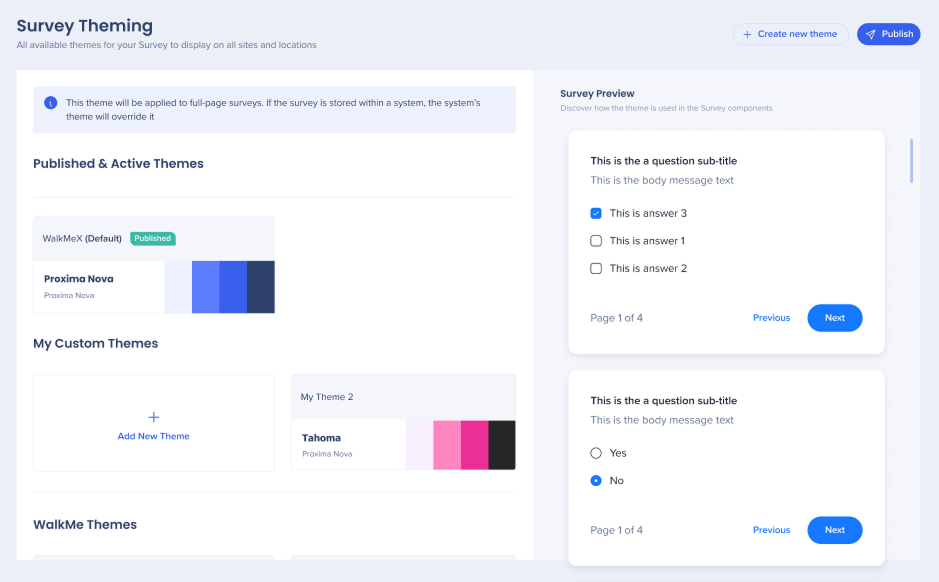WalkMe-Umfragen in der Konsole
Kurzübersicht
Die Surveys-App in der Konsole ist eine Funktion, die die bestehende Umfragefunktionalität von WalkMe erweitert und KI-gestützte erweiterte Funktionen zur Erstellung, Verteilung und Analyse von Umfragen bietet. Mit dieser App können Benutzer Umfragen im NPS-Stil, Multiple-Choice-Verfahren oder Umfragen mit offenen Fragen erstellen, die in jeder Phase der Entwicklung von WalkMe eingesetzt werden können. Die App bietet anpassbare Vorlagen und Branding-Optionen und verbessert die Benutzererfahrung.
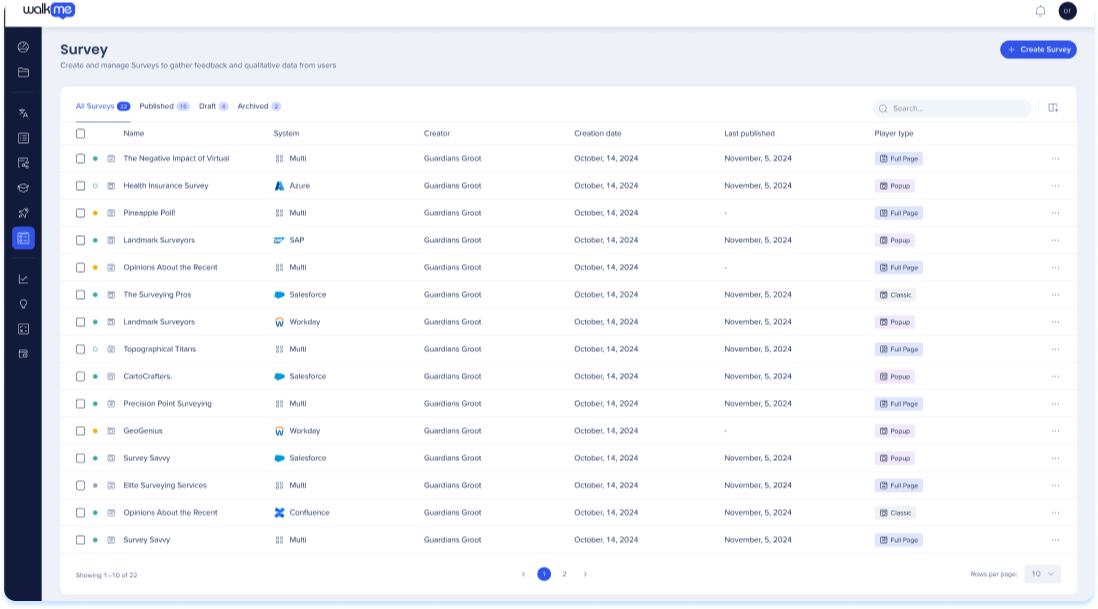
Zugriff
Um auf Surveys zuzugreifen, navigieren Sie in der WalkMe Console zur Surveys-App:
- US-Datenbank: WalkMe-Konsole
- EU-Datenbank: WalkMe-Konsole
Funktionsweise
Umfragen-Seitenübersicht
Die Umfragen-Seite ist ein zentraler Knotenpunkt für die Erstellung, Verwaltung und Anzeige aller von Ihnen erstellten Umfragen.

1. Umfragen-Tabelle
Die Umfragen-Tabelle enthält eine Liste aller Umfragen, die Sie erstellt haben. Die Liste enthält vier Registerkarten für die Organisation:
-
Alle Umfragen : Eine vollständige Liste der veröffentlichten und unveröffentlichten Umfragen
-
Veröffentlicht: Eine Liste aller veröffentlichten und aktiven Umfragen
-
Entwürfe: Eine Liste aller unveröffentlichten und gespeicherten Umfragen
-
Archiviert: Eine Liste der archivierten Umfragen
Tabellenspalten
-
Name: Der Name der Umfrage
-
System: Das System, mit dem die Umfrage verbunden ist
-
Erstellungsdatum: Das Datum, an dem die Umfrage erstellt wurde
-
Ersteller: Benutzer, der die Umfrage erstellt hat
-
Letzte Veröffentlichung: Zeigt das Datum an, an dem die Umfrage zuletzt veröffentlicht wurde
-
Playertyp: Legt fest, ob die Umfrage als Popup-Player oder als Ganzseiten-Player angezeigt wird
-
Globale Systeme: Bezieht sich auf den neuen Seiten-Player-Typ
-
Status
-
Gelb: Entwurf
-
Grün: Veröffentlicht
-
Grüner Strich: Veröffentlicht und geändert
2. Tabellensymbole
Spalten verwalten ![]()
Spalten aus der Tabelle entfernen oder hinzufügen
-
Klicken Sie auf das Symbol Spalten verwalten
-
Wählen Sie aus, welche Spalten Sie in der Tabelle haben möchten
-
Klicken Sie auf Anwenden
Umfrage erstellen
- Klicken Sie auf das Symbol + Umfrage erstellen, um neue Umfragen zu erstellen
-
- Weitere Informationen finden Sie im Abschnitt zum Erstellen einer Umfrage weiter unten.
Elementoptionen
-
Klicken Sie auf das Menü Options in der Elementzeile, um das Element-Menü zu sehen.
-
Die folgenden Aktionen sind über das Menü verfügbar:
-
Bearbeiten
-
Vorschau
-
Veröffentlichen & Verteilen
-
„Archive“ (Archiv)
-
Löschen
-
Umfrage importieren
-
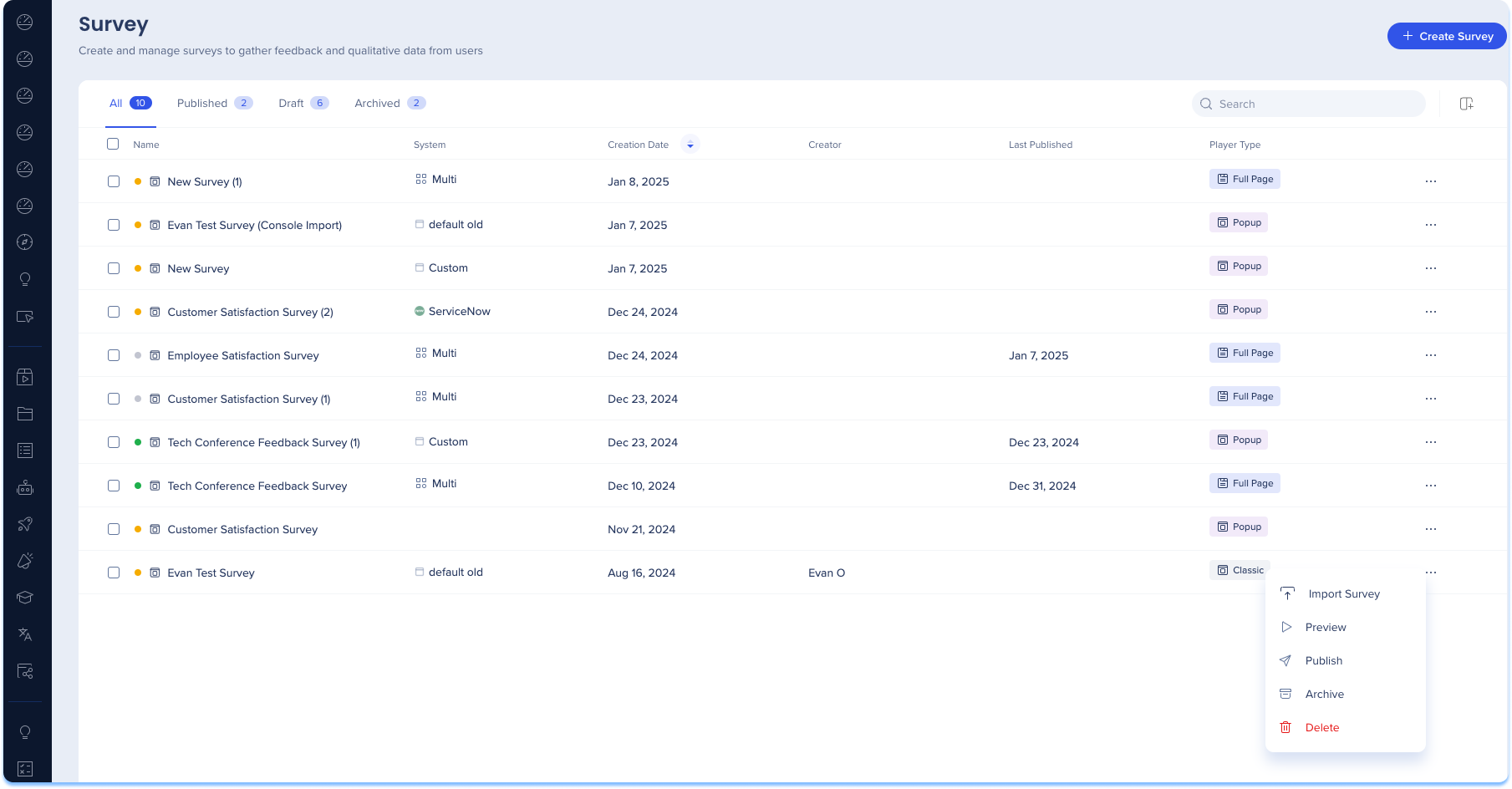
Bearbeiten
Benutzer können die erforderlichen Änderungen an ihrer bestehenden Umfrage vornehmen.
-
Klicken Sie in der Elementzeile auf Bearbeiten
-
Die Umfrage wird geöffnet und kann bearbeitet werden
-
Klicken Sie auf Save.
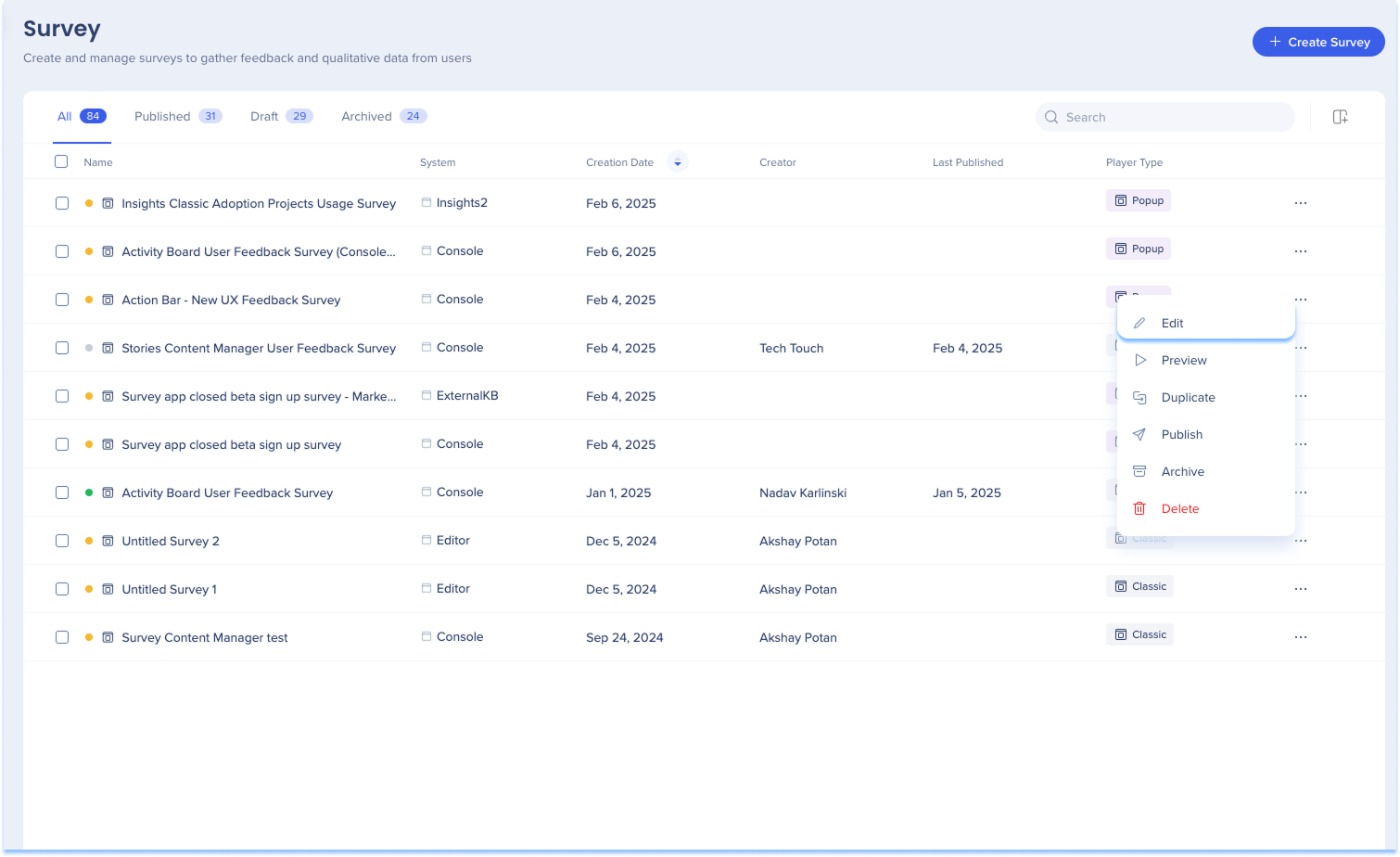
Vorschau
Mit den Vorschaufunktionen können Sie die Benutzerperspektive erleben.
-
Klicken Sie in der Elementzeile auf Vorschau
-
Wählen Sie eine offene Registerkarte aus der Liste oder öffnen Sie eine neue Registerkarte
-
Klicken Sie auf Vorschau
-
Eine Vorschau der Umfrage wird in einer neuen Registerkarte geöffnet
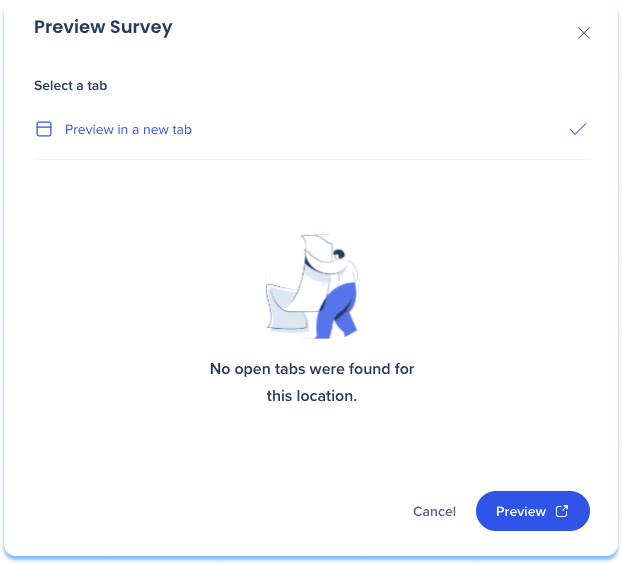
Popup-Umfragen veröffentlichen
-
Klicken Sie auf Veröffentlichen in der Elementzeile
-
Wählen Sie die Umgebung für die Veröffentlichung der Umfrage
-
Klicken Sie auf Für Produktion/Test/Erfolg veröffentlichen
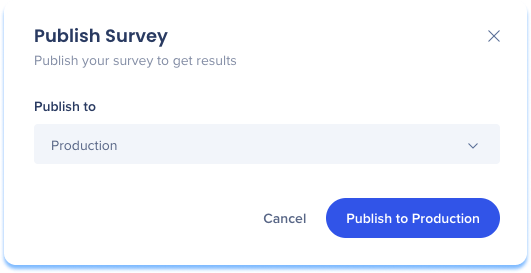
Veröffentlichen und Verteilen ganzseitiger Umfragen
-
Wählen Sie Ihre bevorzugte Verteilungsmethode in der Elementzeile aus:
-
Per E-Mail verteilen: Senden Sie die Umfrage direkt per E-Mail an eine Liste von Empfängern
-
Verteilen per anonymen Link: Generieren Sie einen teilbaren Link für anonymen Zugriff
-
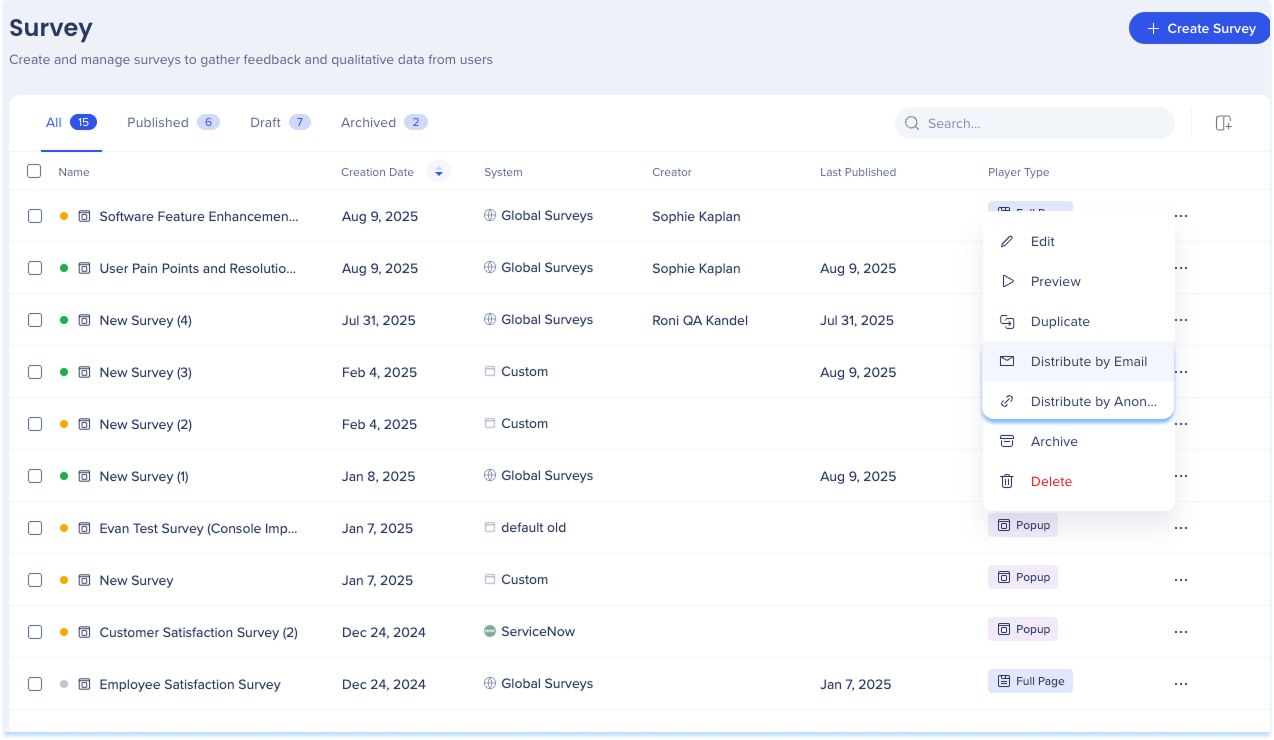
„Archive“ (Archiv)
So archivieren Sie eine Umfrage:
-
Klicken Sie in der Elementzeile auf Archivieren
-
Wählen Sie im Dropdown-Menü Archiv aus die Umgebung aus, aus der die Umfrage archiviert werden soll.
-
Klicken Sie auf die Schaltfläche Aus Produktion/Erfolg/Test archivieren

Löschen
-
Klicken Sie in der Elementzeile auf Löschen
-
Ein Popup öffnet sich
-
Klicken Sie auf Löschen
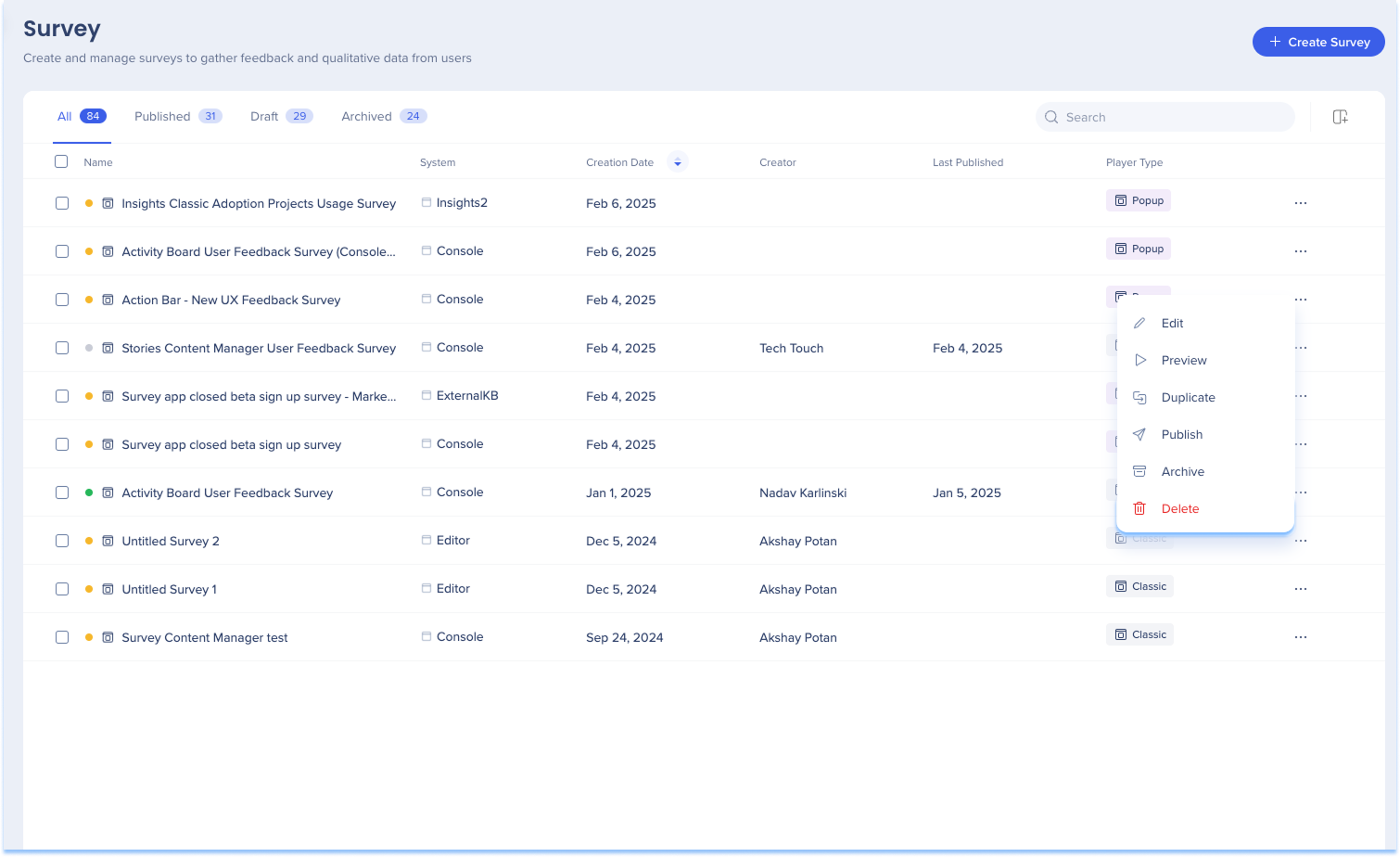
Umfrage importieren
Benutzer können wählen, ob sie aus einer vorhandenen WalkMe-Umfrage importieren möchten
-
Klicken Sie in der Elementzeile auf Umfrage importieren
-
Ein Popup wird angezeigt
-
Wählen Sie die bevorzugte Struktur Ihrer Umfrage:
-
Standard: Alle Fragen werden auf einer Seite gleichzeitig angezeigt
-
Eine Frage pro Seite: Jede Frage wird auf einer eigenen Seite dargestellt
-
-
Klicken Sie auf Import
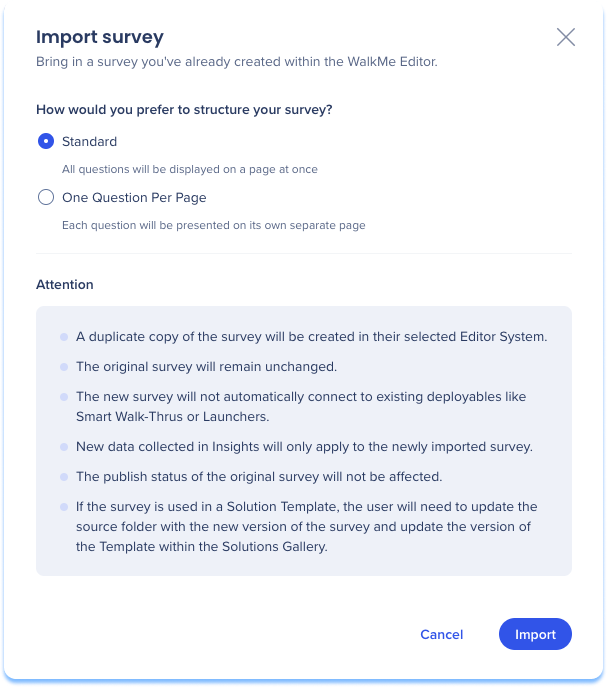
Optionen für Masseneinträge
-
Um eine Aktion für ein Element oder mehrere Elemente durchzuführen, wählen Sie die Elemente aus, indem Sie das Kontrollkästchen neben ihnen aktivieren.
-
Die folgenden Aktionen sind verfügbar
-
Löschen
-
„Archive“ (Archiv)
-
Veröffentlichen & Verteilen
-
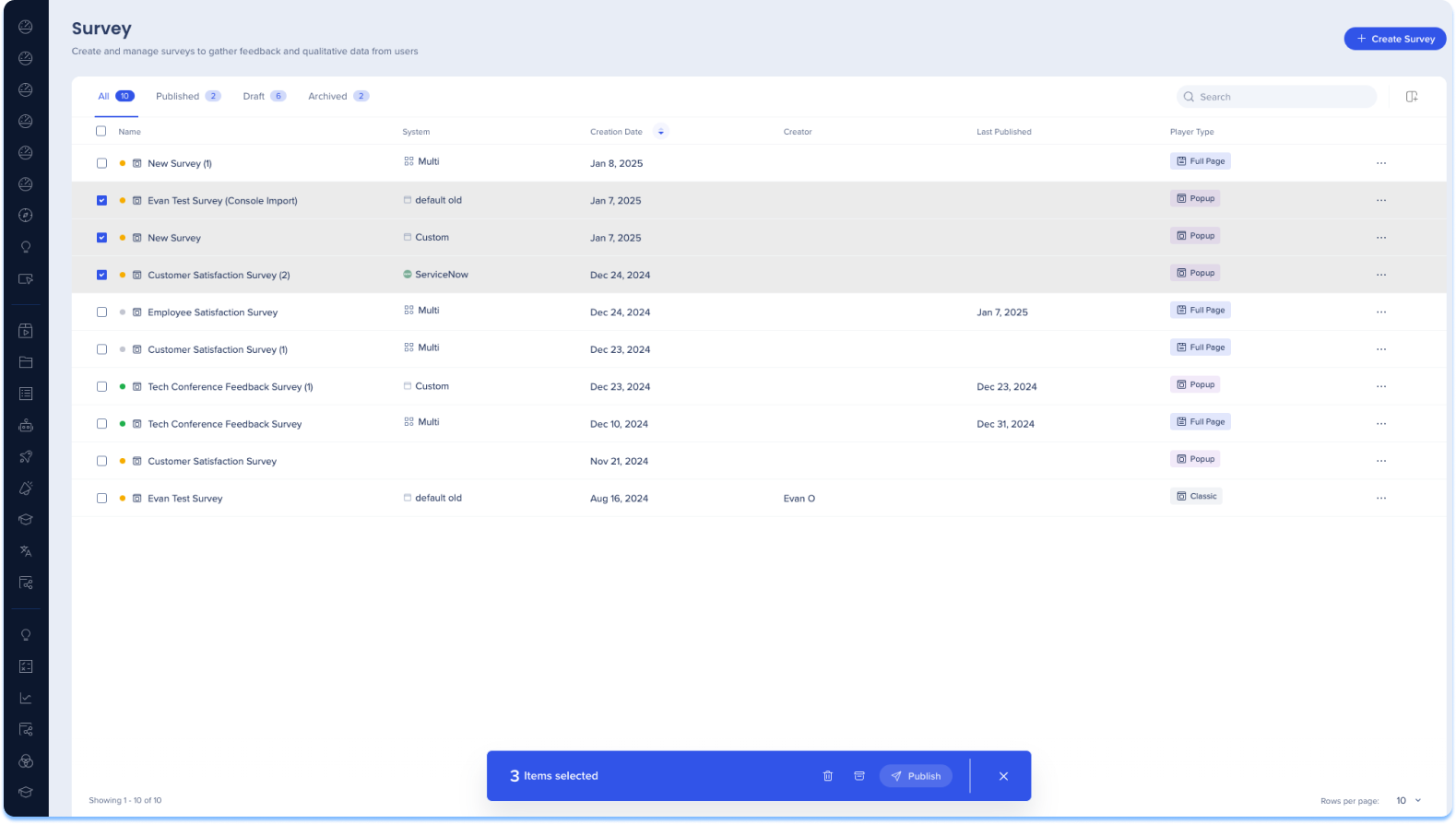
Suchfunktionen
-
Navigieren Sie einfach in allen Ihren Inhalten mit einer umfassenden Suchfunktion
-
Die Suche nach Inhalten kann nach den folgenden Kriterien durchgeführt werden:
-
Umfragename
-
Systemtyp
-
Ersteller
-
Spielertyp
-

So erstellen Sie eine Umfrage
Es gibt drei Möglichkeiten, eine Umfrage in der Konsole zu erstellen:
-
Komplett neu beginnen
-
Erstellen Sie eine Umfrage aus einer leeren Leinwand und passen Sie jede Frage an
-
-
Mit KI erstellen
-
Lassen Sie die KI eine Umfrage erstellen; stellen Sie ihr dazu Fragen entsprechend Ihren Bedürfnissen
-
-
Aus vorhandener WalkMe-Umfrage importieren
-
Fügen Sie eine Umfrage ein, die Sie bereits im WalkMe-Editor erstellt haben
-
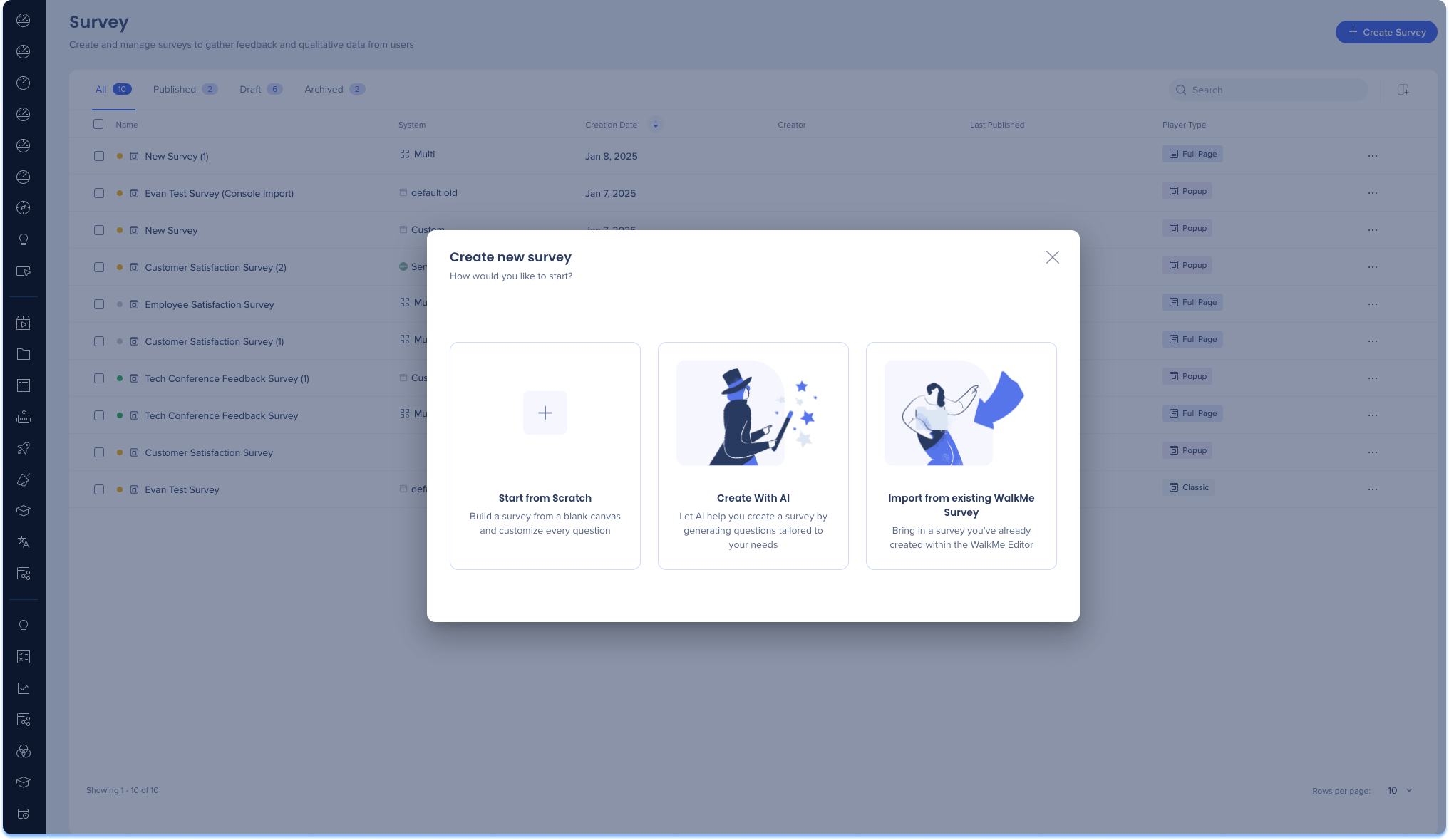
Komplett neu beginnen
-
Klicken Sie auf die Schaltfläche + Umfrage erstellen
-
Wählen Sie Komplett neu beginnen
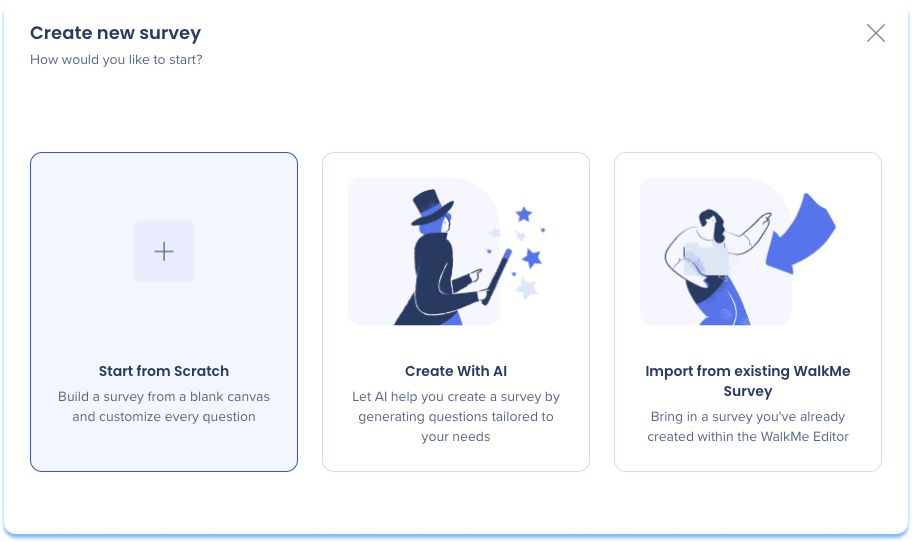
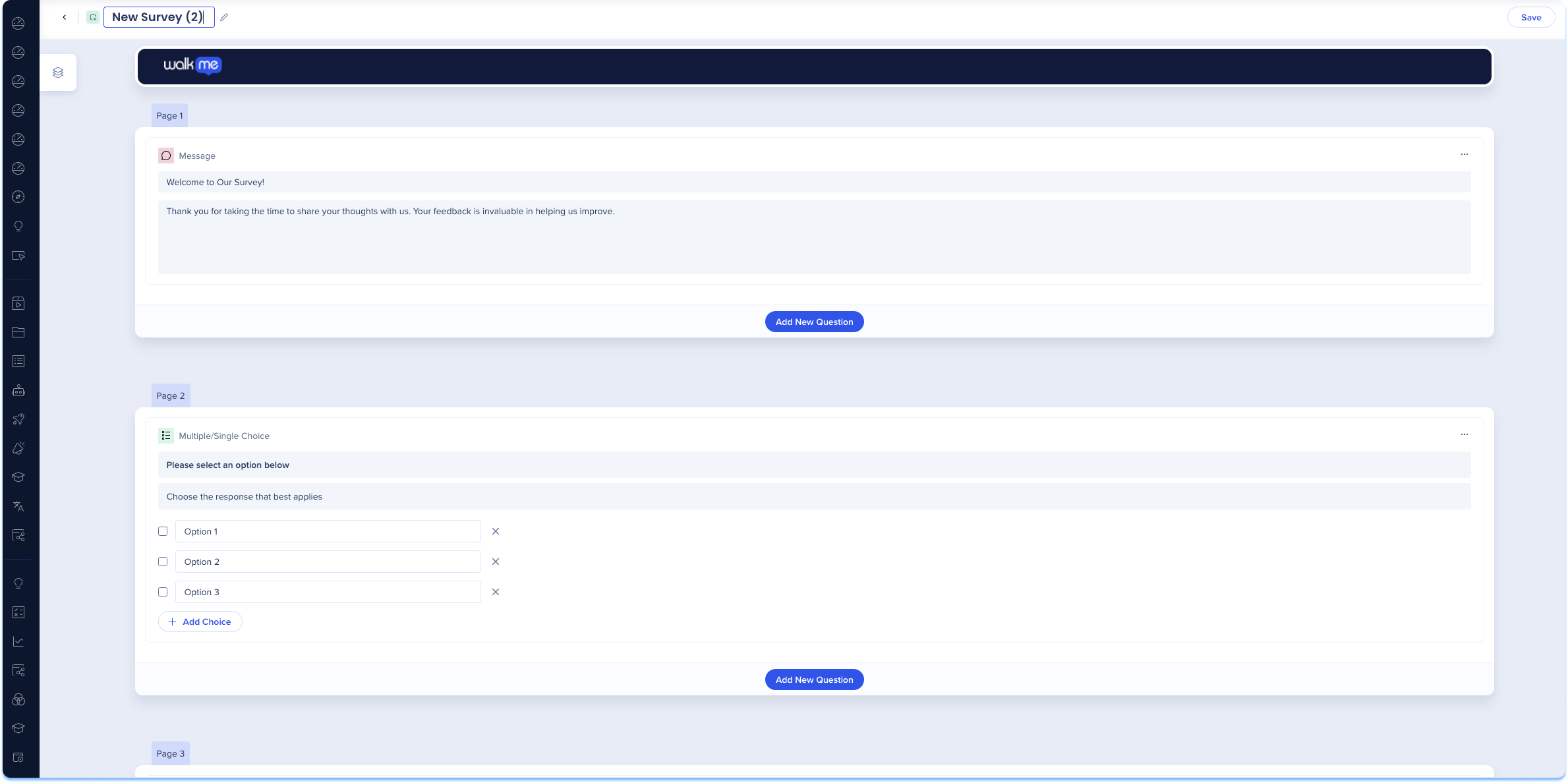
Mit KI erstellen
-
Klicken Sie auf die Schaltfläche + Umfrage erstellen
-
Wählen Sie Mit KI erstellen

-
Ein Popup wird angezeigt mit Schritten für:
-
Zielgruppe und Ziele der Befragten
-
Überprüfung
-
-
Zielgruppe und Ziele der Befragten
-
Geben Sie Ihre beabsichtigte Zielgruppe für die Befragung ein, indem Sie Folgendes tun:
a. Eingabe im Textfeld
b. Auswahl einer Option zur Eingabe von Prompts für die befragte Zielgruppe
-
Geben Sie das Thema der Umfrage und ihre Ziele ein, indem Sie folgende Schritte ausführen:
-
Eingabe im Textfeld
-
Auswahl einer Option zu Thema und Ziel
-
-
Klicken Sie auf Weiter
Überprüfung
-
Überprüfen Sie die von der KI generierte Umfrage
-
Wählen Sie Diese Umfrage verwenden aus
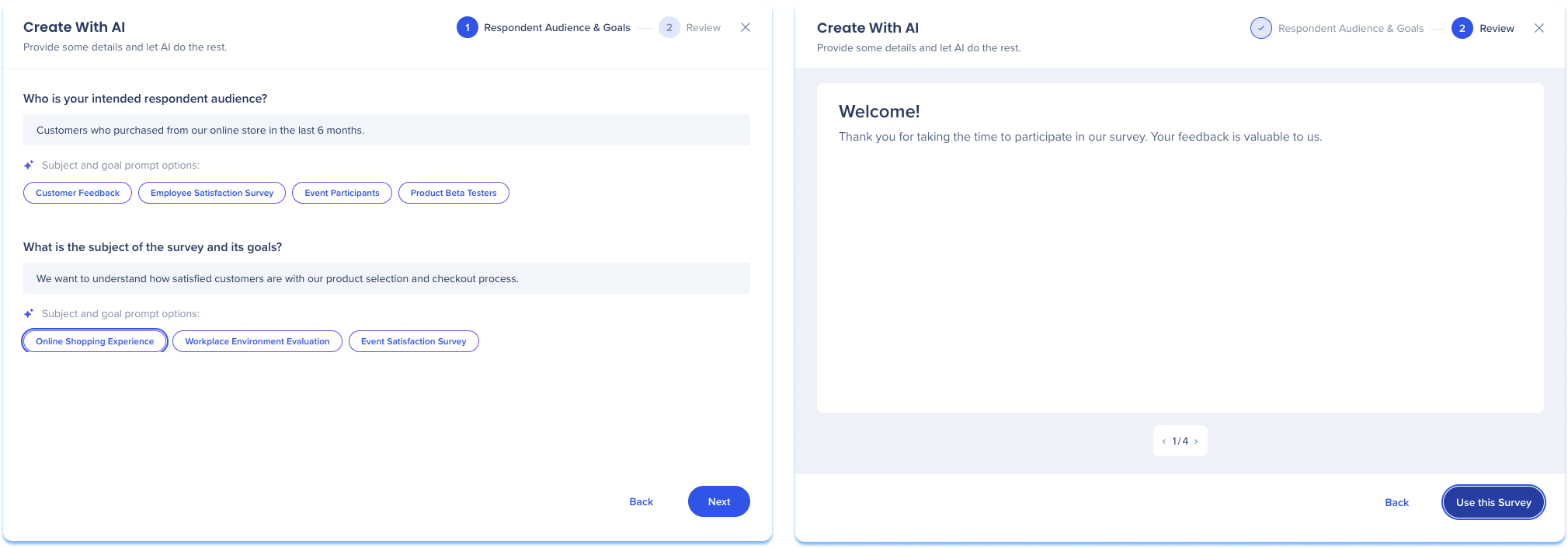
-
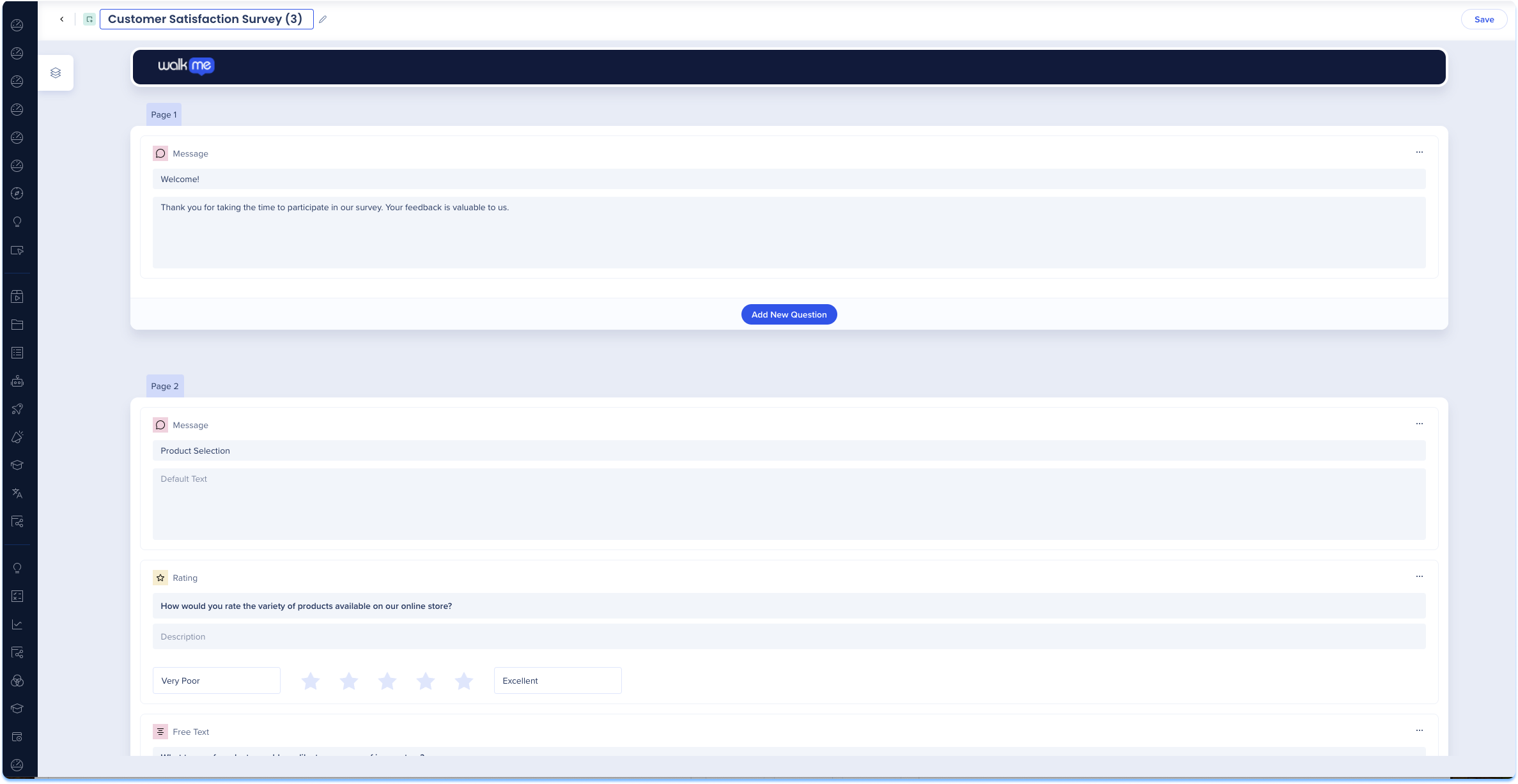
Aus vorhandener WalkMe-Umfrage importieren
-
Klicken Sie auf die Schaltfläche + Umfrage erstellen
-
Wählen Sie Aus vorhandener WalkMe-Umfrage importieren

-
Ein Pop-up-Fenster zum Import von Umfragen wird angezeigt, um eine Umfrage einzufügen, die Sie bereits im WalkMe-Editor erstellt haben.
-
Wählen Sie ein System und eine Umfrage aus
-
Klicken Sie auf Weiter zu Einstellungen
-
Wählen Sie die bevorzugte Struktur Ihrer Umfrage:
-
Standard: Alle Fragen werden auf einer Seite gleichzeitig angezeigt
-
Eine Frage pro Seite: Jede Frage wird auf einer eigenen Seite dargestellt
-
-
Klicken Sie auf Importieren
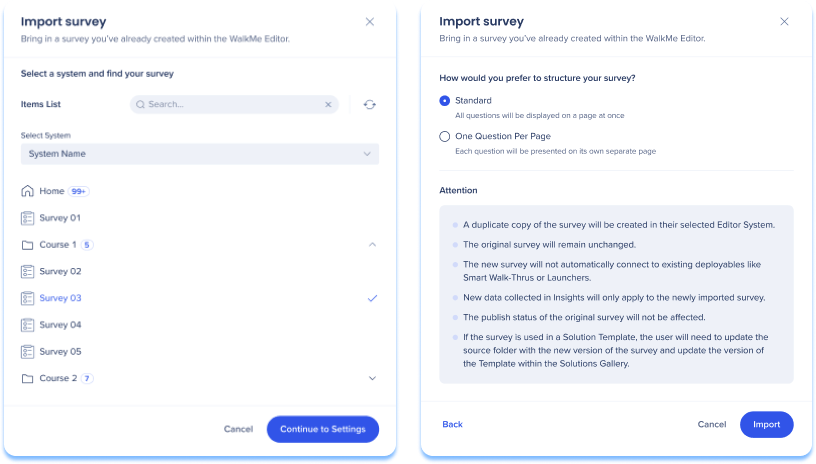
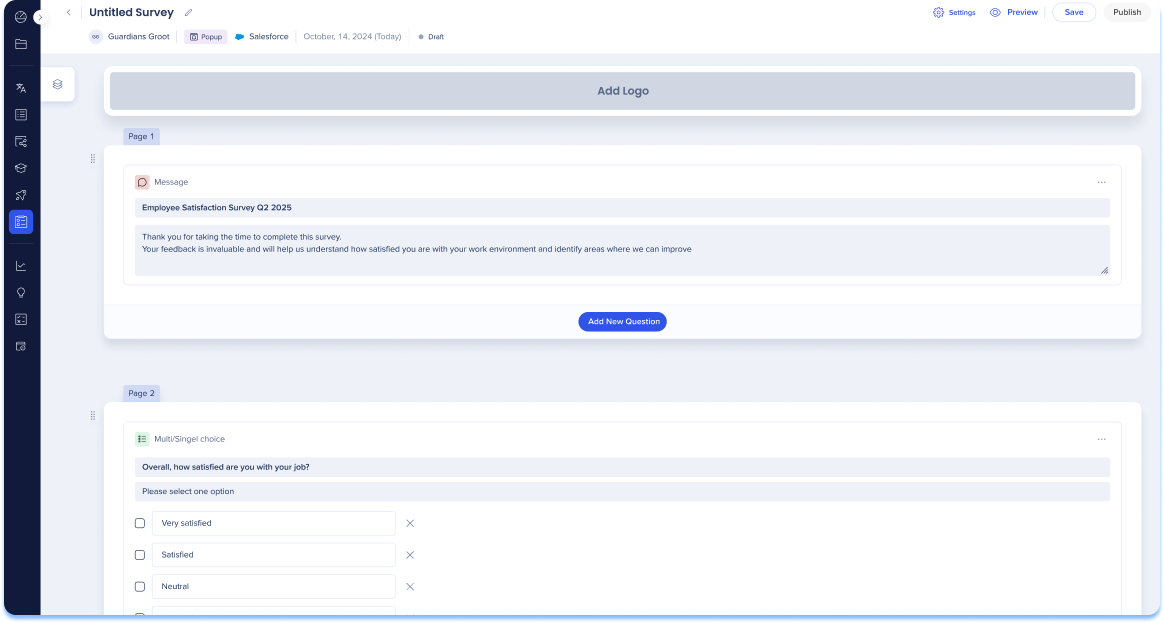
Fragetypen
Auswahl
-
Optional: Klicken Sie auf Seite hinzufügen, um eine Frage auf einer neuen Seite hinzuzufügen

-
Klicken Sie auf Neue Frage hinzufügen
-
Wählen Sie Mehrere/Einzelauswahl
-
Einzelauswahl: Befragte können eine Option aus einer Liste von Optionen auswählen
-
Mehrfachauswahl: Befragte können eine oder mehrere Optionen aus einer Liste auswählen
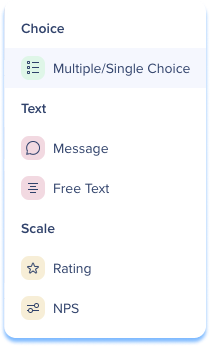
-
-
Geben Sie die Frage in das Textfeld Titel ein
-
Optional: Geben Sie eine Beschreibung der Frage ein
-
Fügen Sie die Antwortoptionen einzeln im Textfeld hinzu
-
Optional: Klicken Sie auf Auswahl hinzufügen, um weitere Antwortoptionen hinzuzufügen

-
Optional: Passen Sie die Frage im Drawer für Frageneinstellungen rechts auf der Seite an
-
Klicken Sie auf das Dropdown-Menü Fragetyp, um zu einem anderen Fragetyp zu wechseln
-
Wählen Sie den Antworttyp
-
Mehrfachauswahl
-
Einzelauswahl
-
-
Klicken Sie auf das Dropdown-Menü Format, um das Format der Frage zu ändern
-
Liste: Die Antwortoptionen werden als sichtbare Liste angezeigt
-
Optional: Ausrichtung anpassen
-
-
Dropdown-Menü: Die Antwortoptionen werden in einem Dropdown-Menü angezeigt.

-
-
Laden Sie ein Bild oder ein Video hoch
-
Wählen Sie die Antwortanforderungen, indem Sie Einstellungen aktivieren oder deaktivieren
-
Antwort erforderlich: Benutzer müssen eine Antwort auf die Frage geben
-
-
Klicken Sie auf Frage löschen, um die Frage von der Seite zu entfernen
-
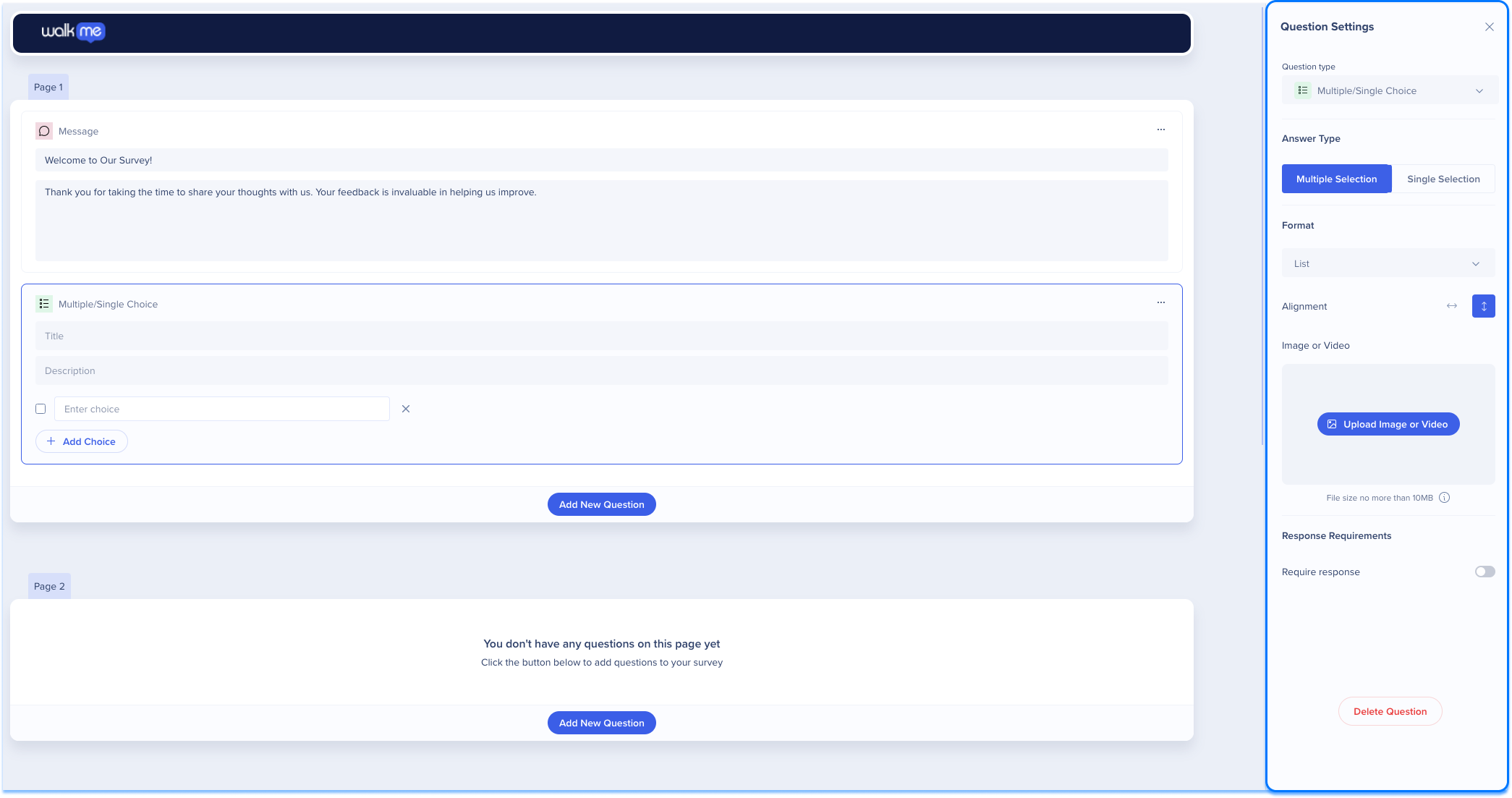
Text
-
Optional: Klicken Sie auf Seite hinzufügen, um eine Frage auf einer neuen Seite hinzuzufügen
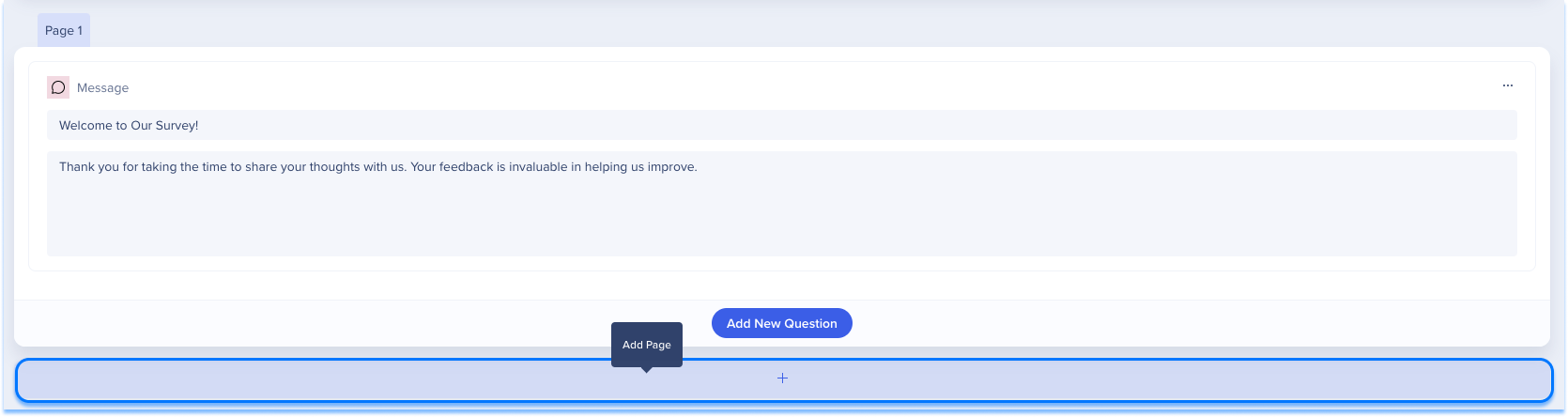
-
Klicken Sie auf Neue Frage hinzufügen
-
Wählen Sie den Texttyp aus

-
Nachricht: Fügen Sie der Umfrage eine allgemeine Nachricht hinzu, die unabhängig von allen Fragen ist
-
Geben Sie einen Titel für die Nachricht ein
-
Geben Sie eine Nachricht ein

-
Optional:: Passen Sie die Frage im Drawer für Frageneinstellungen rechts auf der Seite an
-
Klicken Sie auf das Dropdown-Menü Fragetyp, um zu einem anderen Fragetyp zu wechseln
-
Passen Sie das Format an, indem Sie Einstellungen aktivieren oder deaktivieren
-
Titel in fettgedruckter Schrift: Aktivieren Sie den Umschalter, um den Titel des Textes fett darzustellen
-
-
Laden Sie ein Bild oder ein Video hoch
-
Klicken Sie auf Frage löschen, um die Frage von der Seite zu entfernen
-
-
-
Freier Text: Befragte geben offene Antworten in ein Eingabefeld ein
-
Ergänzen Sie eine Frage zum Textfeld Titel
-
Optional: Geben Sie eine Beschreibung der Frage ein
-
Ein Textfeld wird angezeigt, in dem die Befragten ihre Antworten eingeben können.

-
Optional: Passen Sie die Frage in dem Drawer Frageneinstellungen auf der rechten Seite an
-
Klicken Sie auf das Dropdown-Menü Fragetyp, um zu einem anderen Fragetyp zu wechseln
-
Laden Sie ein Bild oder ein Video hoch
-
Wählen Sie die Antwortanforderungen, indem Sie Einstellungen aktivieren oder deaktivieren
-
Antwort erforderlich: Benutzer müssen eine Antwort auf die Frage geben
-
-
Klicken Sie auf Frage löschen, um die Frage von der Seite zu entfernen
-
-
-
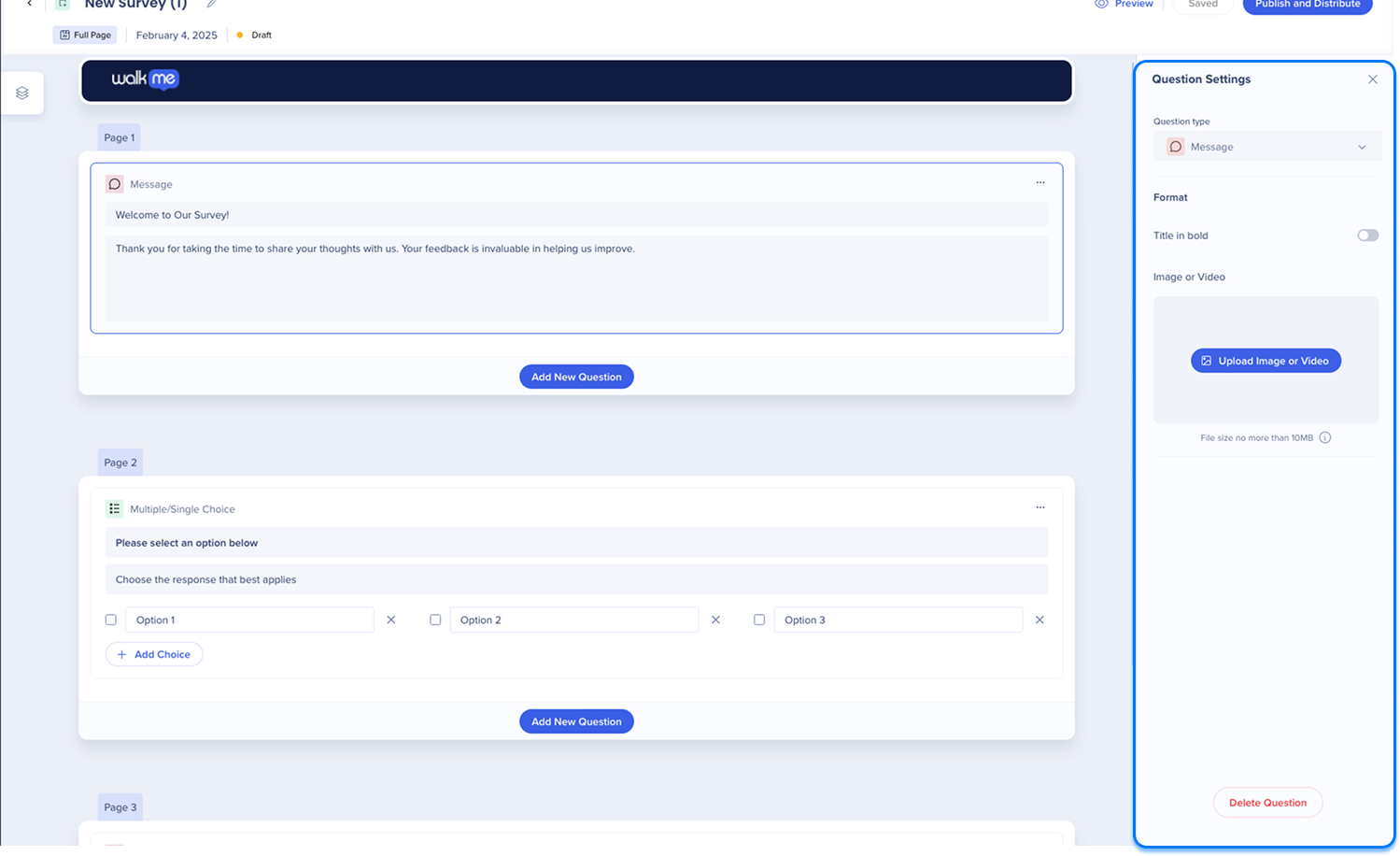
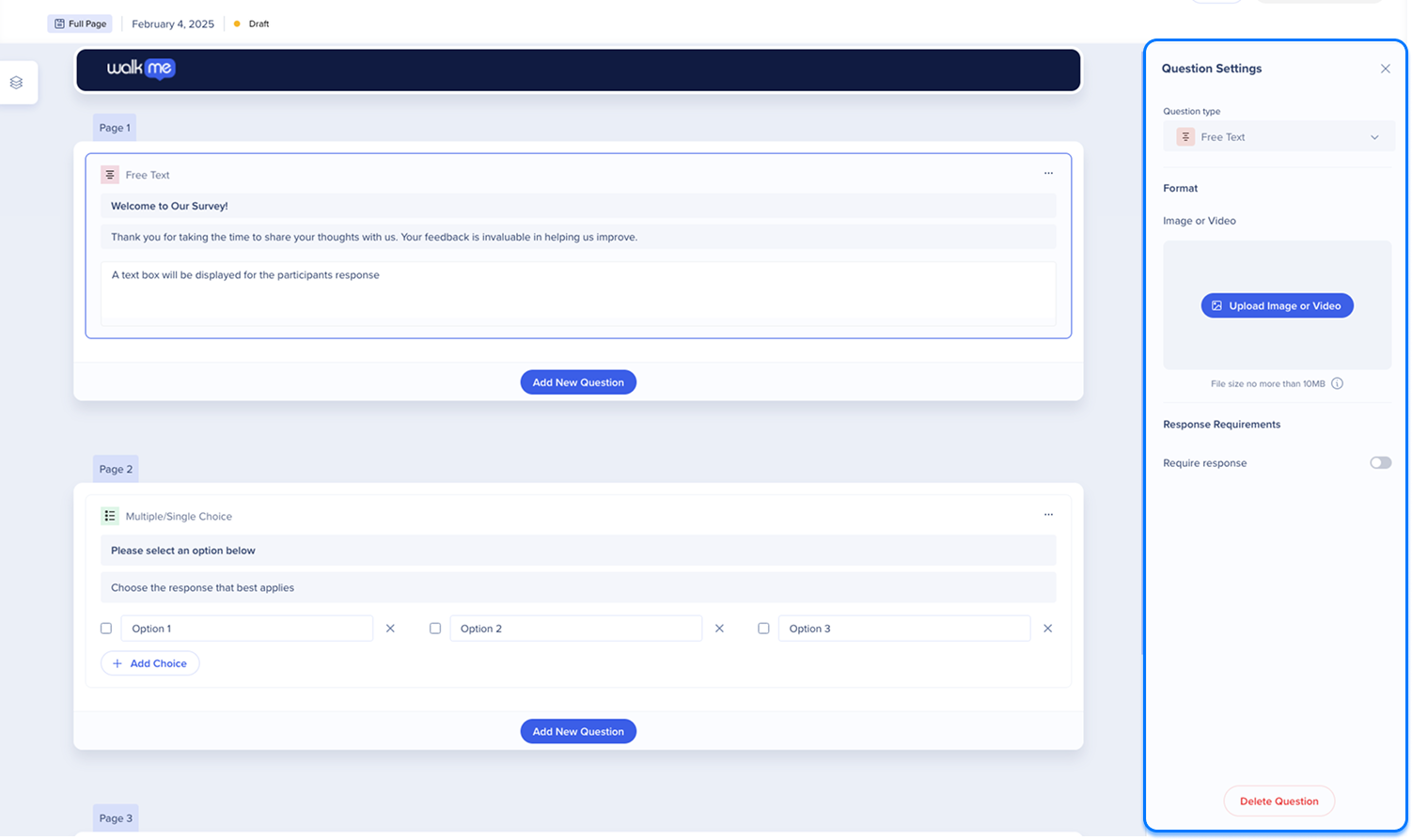
Skalieren
-
Optional: Klicken Sie auf Seite hinzufügen, um eine Frage auf einer neuen Seite hinzuzufügen

-
Klicken Sie auf Neue Frage hinzufügen
-
Wählen Sie den Typ der Skalierungsfrage aus
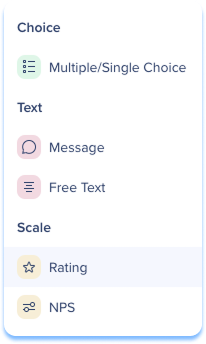
-
Bewertung: Der Befragte wählt aus einer Skala von Sternen oder anderen Symbolen aus
-
Fügen Sie eine Frage im Textfeld Titel hinzu
-
Optional: Geben Sie eine Beschreibung der Frage ein
-
Geben Sie die Textbeschriftungen für Minimum und Maximum Ihrer Skala ein

-
Optional: Passen Sie die Frage im DrawerFrageneinstellungen auf der Seite an
-
Klicken Sie auf das Dropdown-Menü Fragetyp, um zu einem anderen Fragetyp zu wechseln
-
Symbolformat anpassen
-
Symboltyp wählen
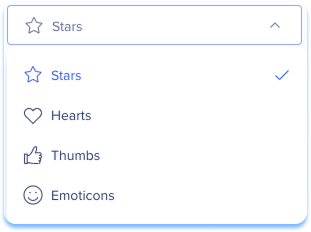
-
Symbolfarbe anpassen
-
Inaktive Farbe: Die Farbe, die verwendet wird, wenn das Symbol nicht ausgewählt ist
-
Aktive Farbe: Die Farbe, die bei Auswahl des Symbols verwendet wird.
-
-
-
Laden Sie ein Bild oder ein Video hoch
-
Wählen Sie die Antwortanforderungen, indem Sie Einstellungen aktivieren oder deaktivieren
-
Antwort erforderlich: Benutzer müssen eine Antwort auf die Frage geben
-
Kommentarfeld: Benutzer können Textnotizen zu ihrer Antwort hinzufügen
-
-
Klicken Sie auf Frage löschen, um die Frage von der Seite zu entfernen
-
-
-
NPS: Die Befragten bewerten auf einer Skala von 0 bis 10, wie wahrscheinlich es ist, dass sie ein Produkt oder eine Dienstleistung empfehlen würden.
-
Ergänzen Sie eine Frage zum Textfeld Titel
-
Optional: Geben Sie eine Beschreibung der Frage ein
-
Beschriftungen für niedrige und hohe Punktzahlen auf der Skala anpassen

-
Optional: Passen Sie die Frage im DrawerFrageneinstellungen auf der Seite an
-
Klicken Sie auf das Dropdown-Menü Fragetyp, um zu einem anderen Fragetyp zu wechseln
-
Laden Sie ein Bild oder ein Video hoch
-
Wählen Sie die Antwortanforderungen, indem Sie Einstellungen aktivieren oder deaktivieren
-
Antwort erforderlich: Benutzer müssen eine Antwort auf die Frage geben
-
-
Klicken Sie auf Frage löschen, um die Frage von der Seite zu entfernen
-
-
-
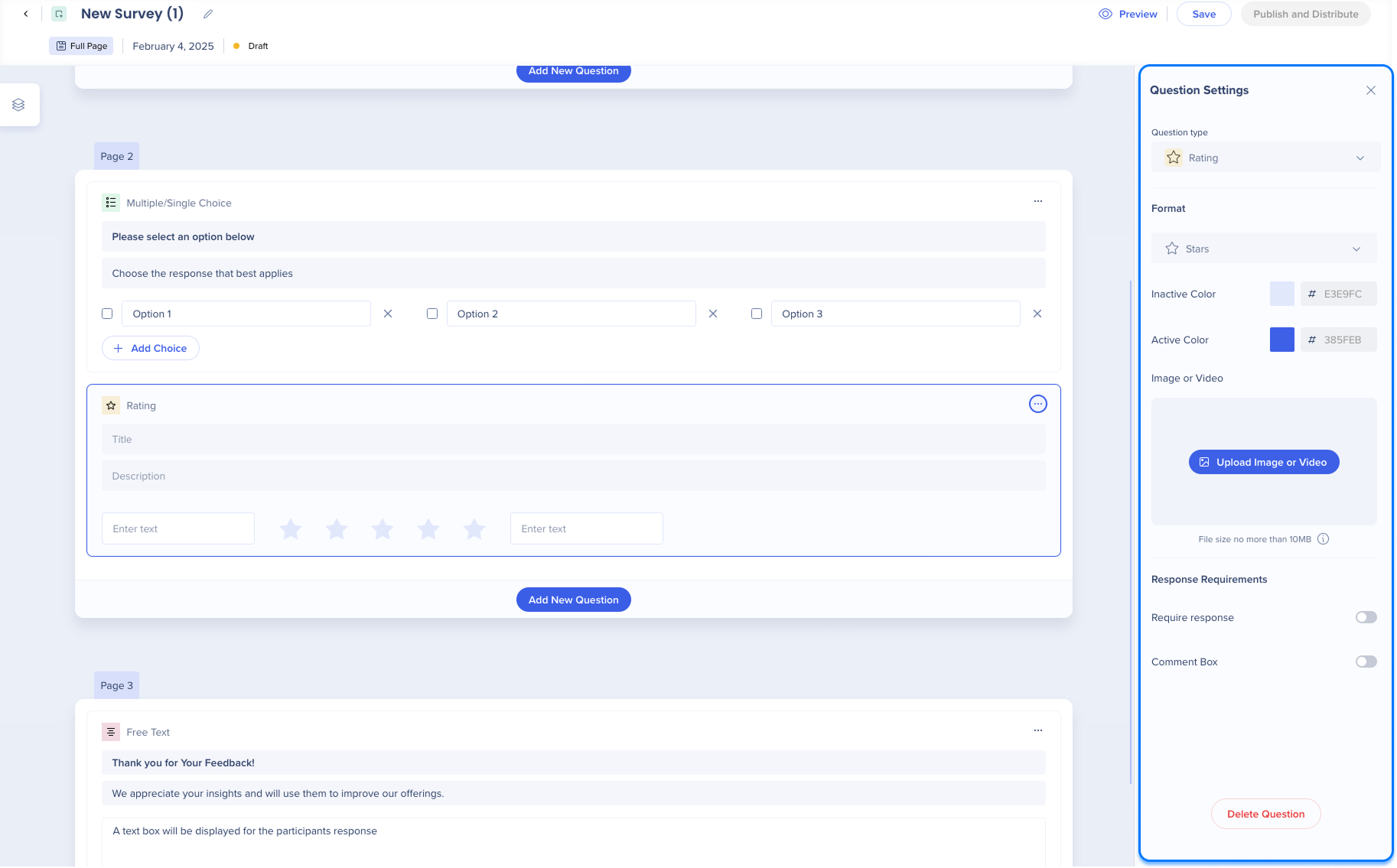
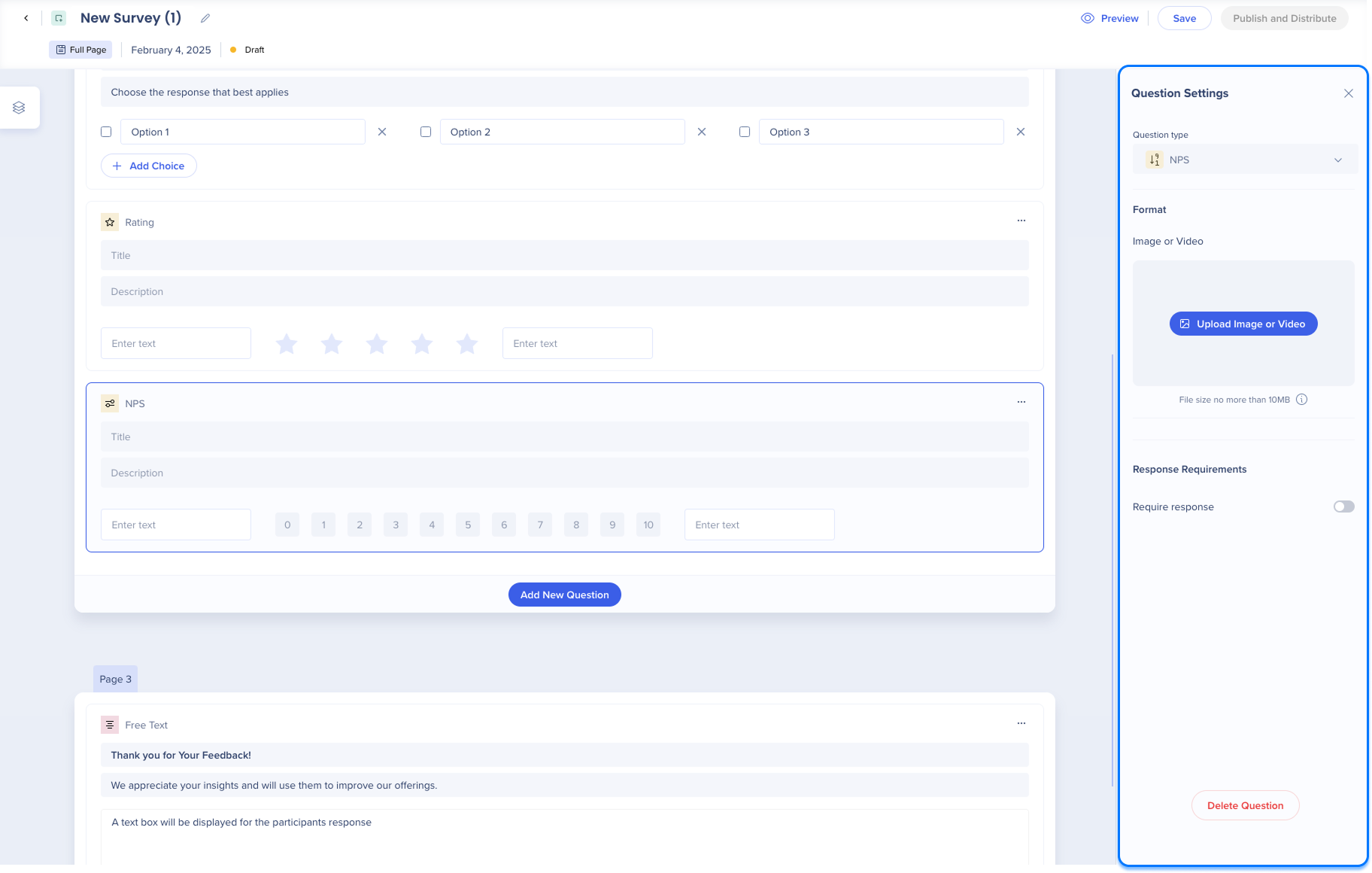
Zusätzliche Funktionen des Umfragen-Generators
Umfrage speichern
-
Klicken Sie oben auf der Seite auf Speichern
-
Es öffnet sich ein Popup, in dem Sie auswählen können, wie Ihre Umfrage angezeigt werden soll:
-
Popup: Die Umfrage wird in einem Modal oben auf einer Website angezeigt
-
System auswählen: Wählen Sie, welches System Zugriff auf die Umfrage erhalten soll
-
-
Vollseitenumfrage: Eine eigenständige Umfrage, die die gesamte Webseite einer neuen Browser-Registerkarte ausfüllt
-
-
Klicken Sie auf Save.

Ganzseitige Umfragen veröffentlichen und verteilen
Sie können Ihre Verteilungsmethode für ganzseitige Umfragen auswählen, entweder per anonymer Link oder per E-Mail.
-
Klicken Sie auf Veröffentlichen & Verteilen
-
Wählen Sie die Verteilungsmethode:
-
Anonymer Link: Generieren Sie einen teilbaren Link, um die Umfrage zu verteilen, ohne Benutzer zu identifizieren.
-
E-Mail-Verteilung: Senden Sie die Umfrage direkt an Benutzer per E-Mail unter Verwendung einer Kontaktliste
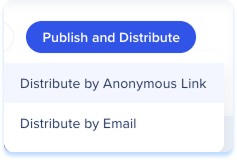
-
Anonymer Link
-
Klicken Sie auf Verteilen über anonymen Link
-
Ein Popup öffnet sich
-
Klicken Sie auf Publish.
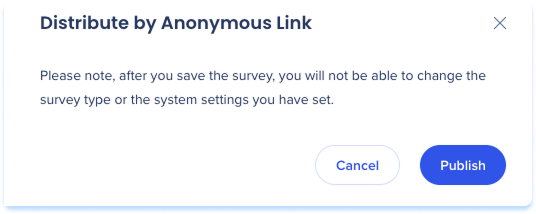
-
Klicken Sie nach der Veröffentlichung auf Link kopieren oben auf der Seite, um ihn mit den Befragten zu teilen
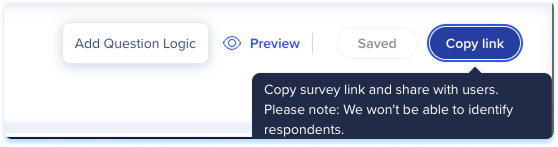
E-Mail-Versand
- Klicken Sie auf Per E-Mail verteilen
-
Ein Popup wird angezeigt mit Schritten für:
-
CSV importieren
-
Settings
-
CSV importieren
-
CSV-Datei hochladen oder aus gespeicherten Benutzerlisten wählen, um Teilnehmer hinzuzufügen
-
So laden Sie eine CSV-Datei hoch:
-
Klicken Sie oben auf der Seite auf Vorlage herunterladen
-
Teilnehmer-E-Mails zur Vorlage hinzufügen
-
Klicken Sie auf Hochladen, um die Benutzerliste hochzuladen
-
Klicken Sie auf Weiter
-
-
So wählen Sie eine vorhandene Benutzerliste aus:
-
Wählen Sie unter Verfügbare Benutzerlisten eine oder mehrere Listen aus
-
Klicken Sie auf Weiter
-
-
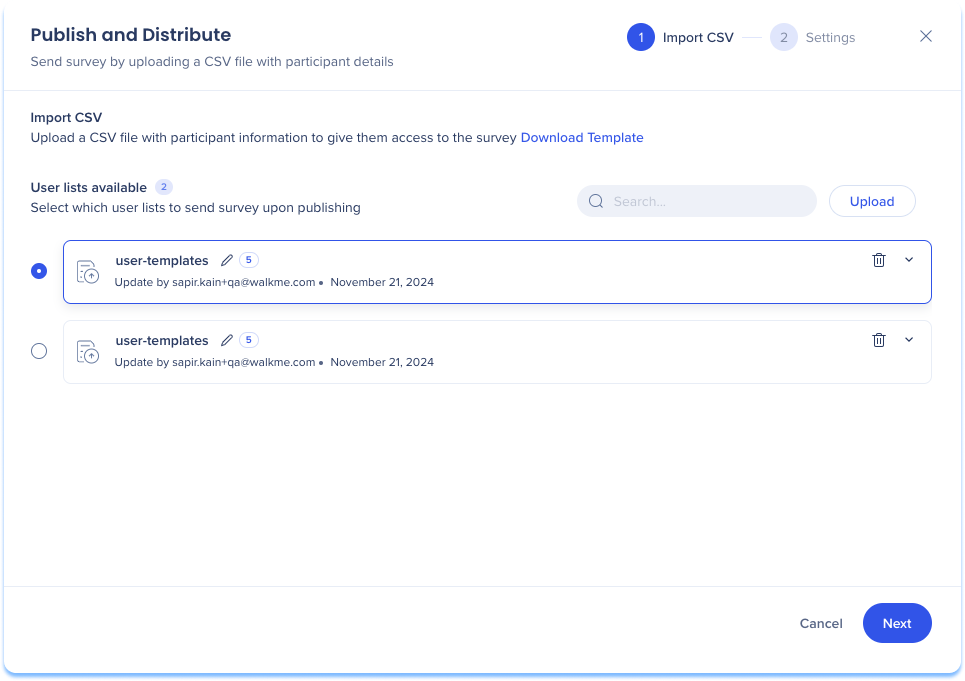
Einstellungen
- E-Mail-Betreff:
-
Geben Sie den Betreff der E-Mail ein
-
Dieser Text wird im Posteingang des Empfängers und oben im E-Mail-Inhalt angezeigt.
-
-
- Titel:
-
Geben Sie den Titel der E-Mail ein
-
Dies erscheint als Überschrift im E-Mail-Text.
-
-
- Nachricht:
-
Geben Sie die Nachricht der E-Mail ein
-
- Text der CTA-Schaltfläche:
-
Geben Sie einen CTA für die E-Mail ein
-
-
Legen Sie unter Umfrageverfügbarkeit einen Zeitraum fest, in dem die Umfrage für die Befragten zugänglich sein soll.
-
Umfrage jetzt aktivieren: Die Umfrage bleibt für Antworten offen, bis sie manuell archiviert wird.
-
Ein bestimmtes Start- und Enddatum festlegen: Die Umfrage wird für einen bestimmten Zeitraum geöffnet
-
-
Klicken Sie auf Veröffentlichen und Verteilen

Popup-Umfragen veröffentlichen
So veröffentlichen Sie eine Pop-up-Umfrage:
-
Klicken Sie auf Publish.
-
Wählen Sie die Umgebung für die Veröffentlichung der Umfrage
-
Klicken Sie auf Für Produktion/Test/Erfolg veröffentlichen
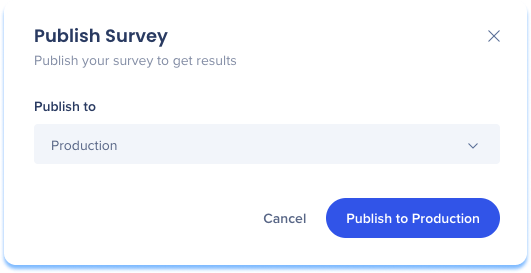
Einstellungen
-
Klicken Sie oben auf der Seite auf das Symbol Einstellungen
-
Ein Popup mit Erweiterten Einstellungen wird angezeigt.
-
Autoplay: Automatische Wiedergabe der Umfrage, sobald sie geladen ist:
-
Aus: Die Umfrage wird nicht automatisch gestartet
-
Nach Regel abspielen: Benutzer können Regeln festlegen, wann die Umfrage automatisch abgespielt wird
-
Klicken Sie auf Regel erstellen
-
Weitere Informationen zur Verwendung des Bedingungsgenerators finden Sie hier: Bedingungsgenerator
-
-
-
-
Wiederholung nach Abschluss eines Walk-Thru: Legen Sie fest, wie oft einem Benutzer nach Abschluss eines Walk-Thru maximal der Umfrage angezeigt werden darf:
-
Optional: Aktivieren Sie die Option Umfragestatus lokal speichern, um den aktuellen Fortschritt der Umfrage lokal auf Ihrem Gerät zu speichern
-
Optional: Aktivieren Sie die Option Spotlight aktivieren, um den Hintergrund auszublenden, wenn die Umfrage angezeigt wird
-
Farbe und Opazität des Bildschirm-Overlays anpassen
-
-
Klicken Sie auf Anwenden
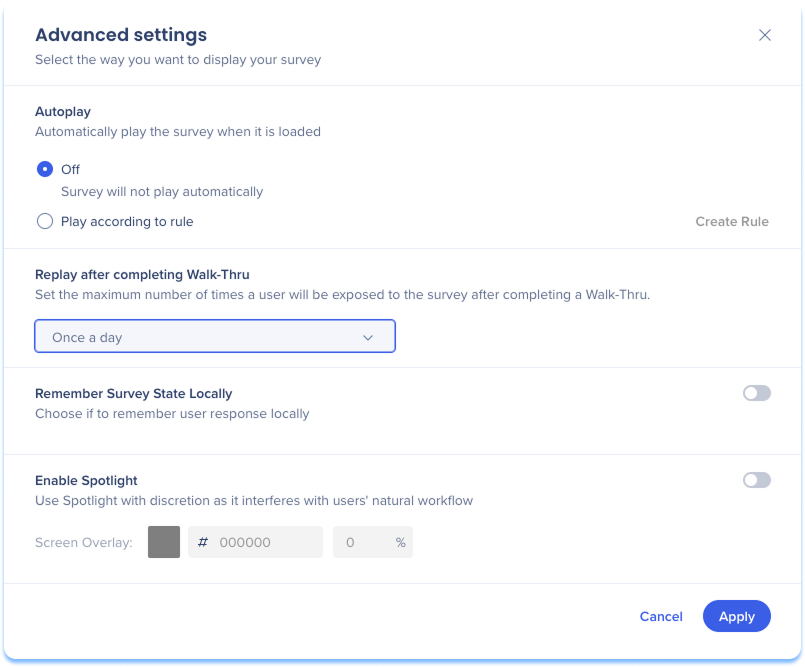
Umfragetitel ändern
-
Klicken Sie im Titeltextfeld neben dem Bearbeitungssymbol auf
-
Geben Sie einen Namen für die Umfrage ein
-
Drücken Sie die Eingabetaste
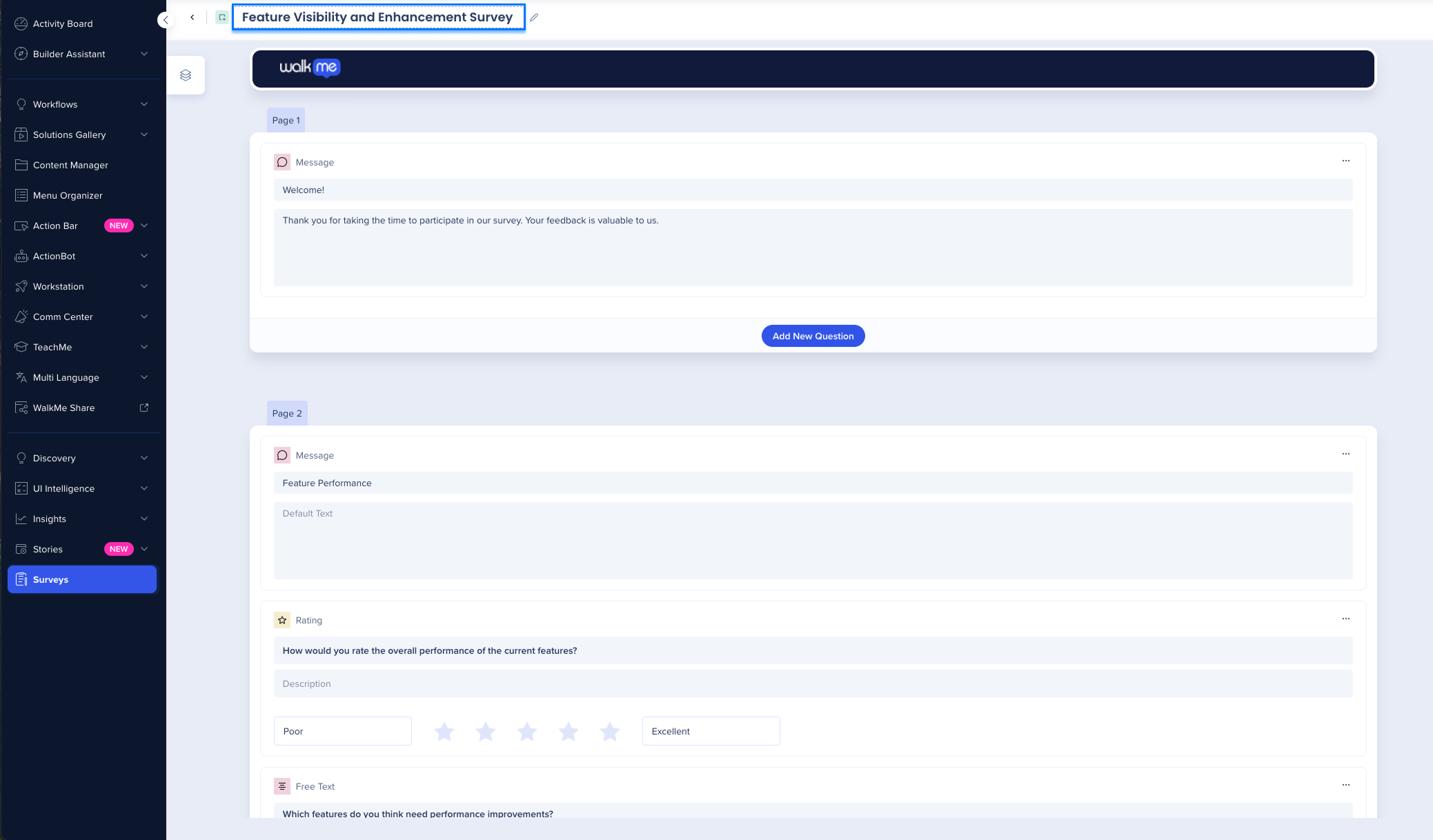
Logo ändern
-
Optional: Umfragelogo ändern
-
Um die Logo-Einstellungen zu öffnen, klicken Sie auf:
-
Das Logo am oberen Rand der Seite
-
Das Symbol Ebenen oben links auf der Seite
-
Klicken Sie auf Logo hinzufügen
-
-
-
Der Drawer Logoeinstellungen auf der rechten Seite wird geöffnet.
-
Klicken Sie auf Logo hinzufügen, um ein Bild hochzuladen
-
Position des Logos auf dem Bildschirm anpassen
-
Kopfzeilenfarbe ändern

Umfrageseiten und -fragen verwalten
So bearbeiten oder entfernen Sie eine Seite in der Umfrage:
-
Klicken Sie oben links auf der Seite auf das Symbol Ebenen
-
Es öffnet sich ein Seiten-Drawer mit den Ebenen der Umfrage, in dem Sie folgende Aktionen ausführen können:
-
Eine Seite löschen
- Fragen zwischen Seiten verschieben
-

Um auf das Menü der Fragenoptionen zuzugreifen, gehen Sie wie folgt vor:
-
Klicken Sie im Fragefeld auf das Menü Optionen
-
Klicken Sie oben links auf der Seite auf das Symbol Ebenen
-
Klicken Sie auf das Menü Optionen neben der Frage.

-
-
Die folgenden Aktionen sind über das Menü verfügbar:
-
Löschen
-
Duplizieren

-
Umfragelogik
Mithilfe der Umfragelogik können Ersteller die Befragten je nach Antwort auf unterstützte Fragearten auf bestimmte Seiten leiten oder die Umfrage beenden.
So wenden Sie Logik an:
- Öffnen Sie das Logikeinstellungsfenster auf eine von drei Arten:
- Option 1:
-
Klicken Sie auf Fragenlogik hinzufügen aus der oberen Leiste
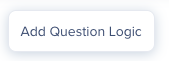
-
- Option 2:
- Klicken Sie im Hauptarbeitsbereich im Seitencontainer auf die Registerkarte „Seitennummer“.
- Das Fenster mit den Logikeinstellungen öffnet sich auf der rechten Seite.
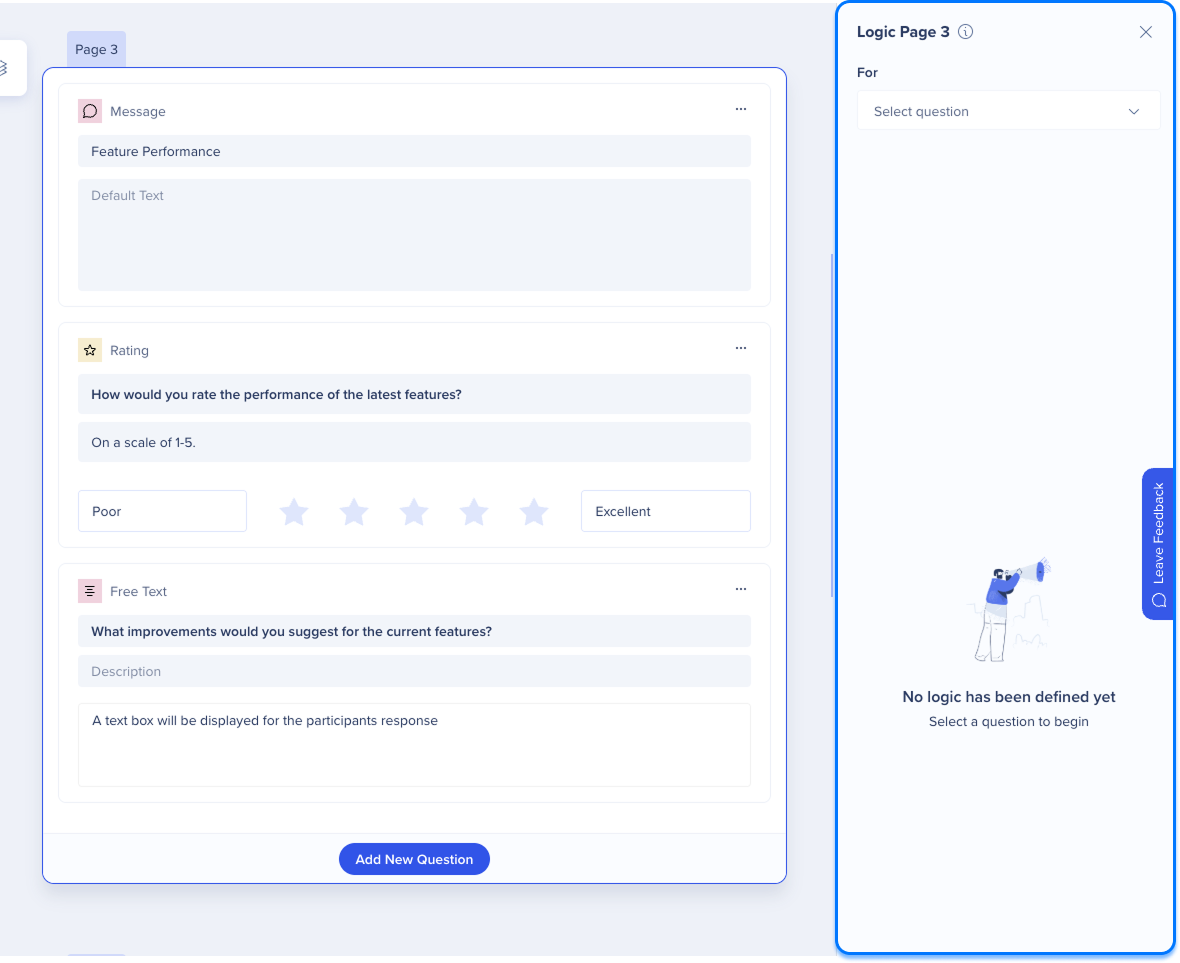
- Option 3:
- Klicken Sie auf das Symbol für Ebenen, um das Ebenenfenster zu öffnen.
- Klicken Sie auf das Optionsmenü neben dem Seitennamen
- Wählen Sie Logik hinzufügen aus
- Das Fenster mit den Logikeinstellungen öffnet sich auf der rechten Seite.
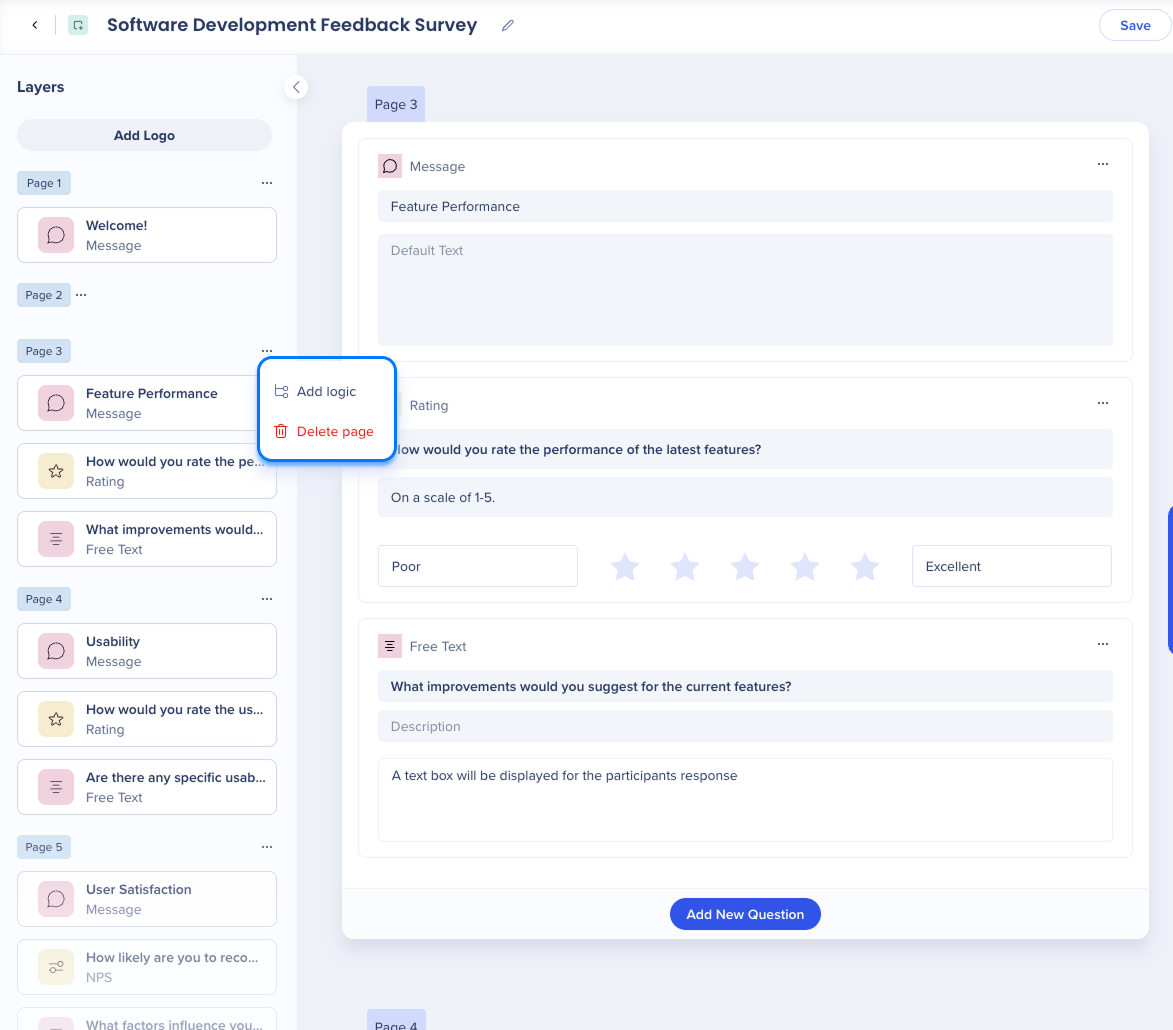
- Option 1:
- Wählen Sie über das Auswahlmenü Für eine unterstützte Frage auf der Seite aus.
- Eine Logikkarte wird angezeigt
- Für jeden Antwortwert können Sie Folgendes konfigurieren:
- Wenn der Befragte [Antwortwert] auswählt
- Gehen Sie dann zu [Zielseite] oder die Umfrage abschließen
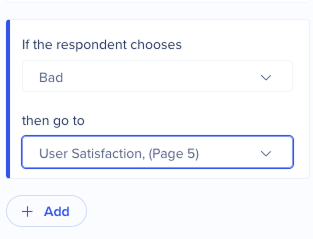
- Optional: Sie können zusätzliche Logikkarten hinzufügen, um mehr Werte zu bearbeiten.
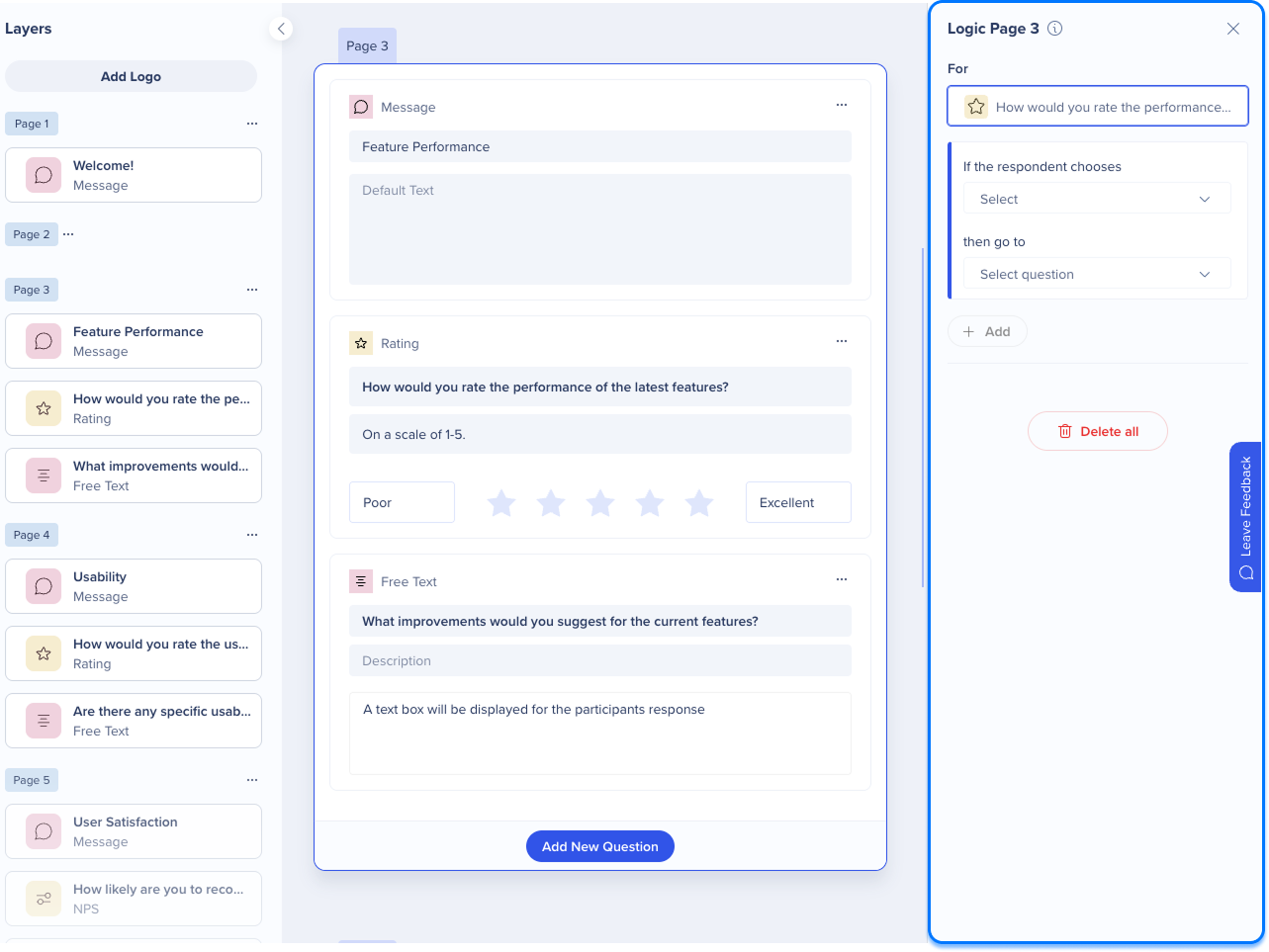
Löschlogik
-
Am Ende des Logikbereichs:
-
Klicken Sie auf Alle löschen, um alle Logikregeln von der Seite zu entfernen
-
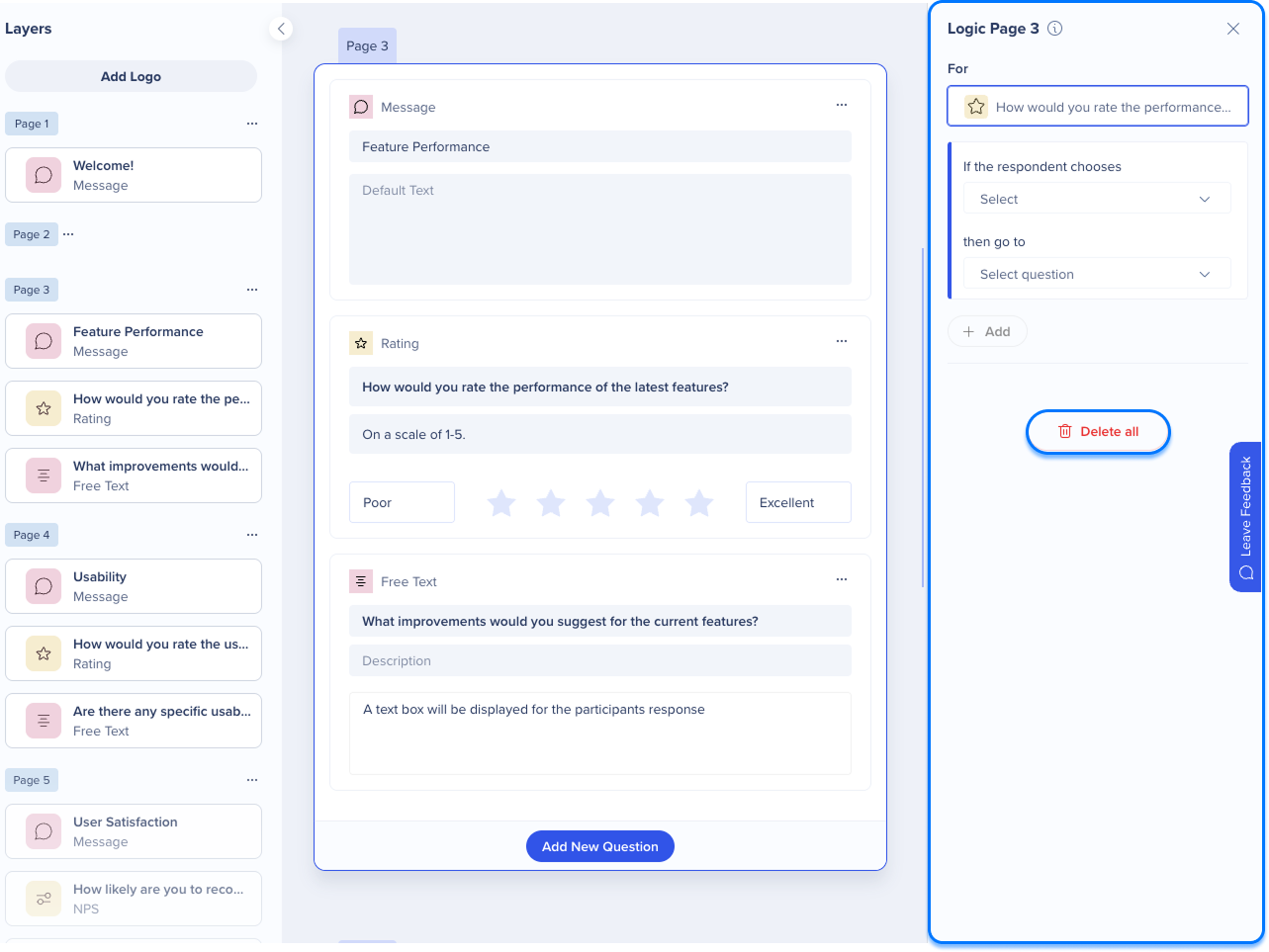
Mehrsprachige Unterstützung für ganzseitige Umfragen
Sie können ganzseitige Umfragen in mehreren Sprachen erstellen und verwalten.
So richten Sie es ein:
-
Gehen Sie zur mehrsprachigen Anwendung in der Konsole
-
Wählen Sie Global und dann Global Surveys aus dem Dropdown-Menü System aus
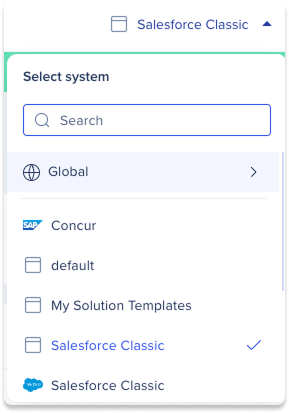
-
Richten Sie Ihre unterstützten Sprachen wie jedes andere WalkMe-Element ein
-
Nachdem Sie Ihre Umfrage erstellt und Ihre Sprachen konfiguriert haben, gehen Sie zu Übersetzungen
-
Übersetzungen für jede Umfragefrage und jeden Wert hinzufügen
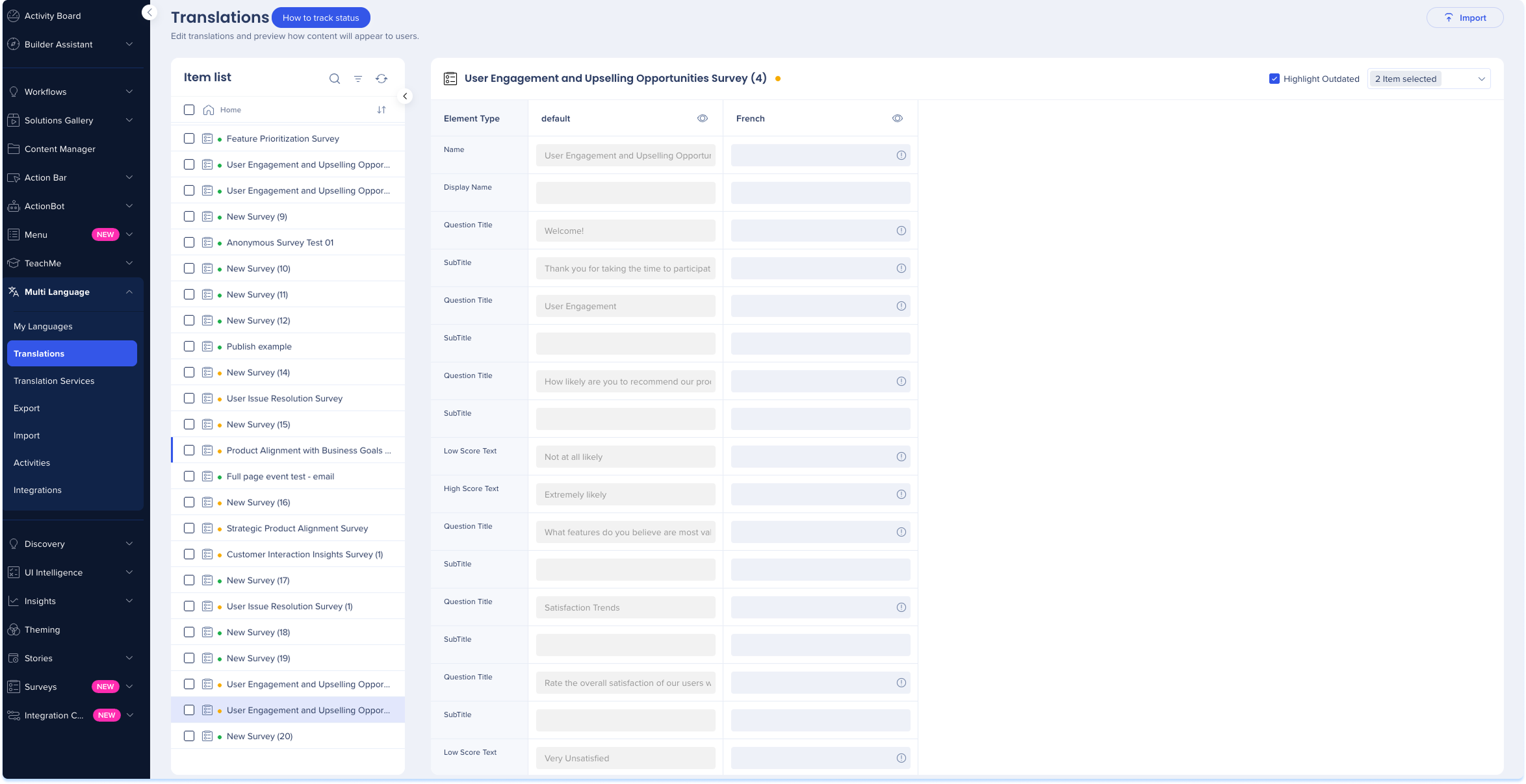
Theming für Surveys
Übersicht
Mit der Theming-Funktion für Surveys können Sie einen einheitlichen visuellen Stil für all Ihre Surveys anwenden mit gemeinsamen Farben, Schriftarten und Layouts. Dies hilft, Ihre Inhalte an Ihrer Marke anzupassen und schafft ein einheitliches Erlebnis für Benutzer.
Das Theming-Verhalten hängt vom Umfrageformat ab:
-
Popup-Umfragen übernehmen automatisch Ihr Systemdesign
-
Ganzseitige Umfragen können individuell in der Theming-App gestaltet werden
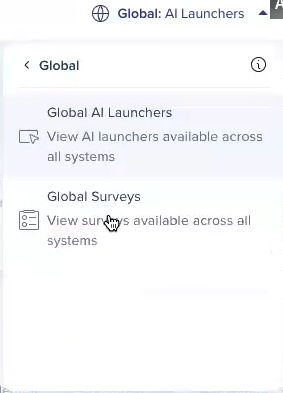
So gestalten Sie Ihre ganzseitige Umfrage:
-
Theming öffnen
-
Wählen Sie im Dropdown-Menü „System“ die Option Global → Global Surveys
-
Sie sehen ein Standardthema und die Vorschau der ganzseitigen Umfrage auf der rechten Seite des Bildschirms
-
Sie können Farben, Typografie und Schaltflächenstil festlegen